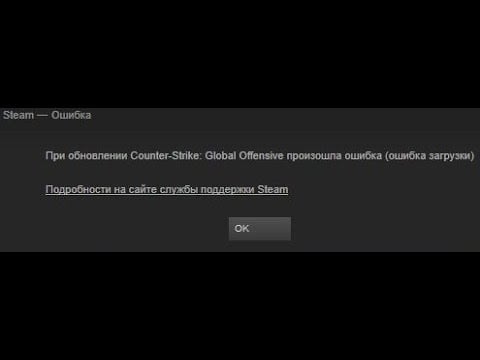При установке или обновлении игры в Steam клиенте может появится ошибка «Ошибка при записи на диск«. Данная проблема может возникать в таких играх как Dota2, GTA 5, Ведьмак 3, CS:GO.
Виновником ошибки может быть сторонний антивирус или брандмауэр, который может блокировать активные файлы для защиты лицензии игры. Если диск защищен от записи, вы также получите данную ошибку. Иногда могут быть проблемы и с конфигурацией параметров самого клиента Steam. Давайте разберем, что делать и как исправить, когда появляется ошибка «Ошибка при записи на диск» в Steam при установке или обновлении игры.
1. Отключить антивирус
Многие игры используют технологию защиты от копирования. Антивирус в данной ситуации может это принять как за вредоносные действия и заблокировать доступ к определенному файлу, что и повлечет за собой ошибку записи диска.
- Отключите на время антивирус.
- Добавьте папку Steam в исключения антивируса.
2. Проверка файлов кеша игры
Поврежденные файлы игры могут вызвать ошибку записи на диск в Стим клиенте. Антивирус может сработать ложно и заблокировать доступ к чтению. Логичным будем, отключить антивирус и проверить целостность файлов игры.
Запустите Steam и перейдите в библиотеку. Нажмите правой кнопкой мыши по игре, которая выдает ошибку записи на диск, и выберите «Свойства». Далее перейдите во вкладку «Локальные файлы» и нажмите на «Проверить целостность файлов игры«.
3. Изменить регион для загрузки
Нажмите в клиенте в верхнем левом углу на вкладку «Steam» > «Настройки«. Перейдите в пункт «Загрузки» и укажите другой любой регион загрузки, после чего перезапустите клиент.
Примечание: Вы также можете нажать на «Очистить кеш загрузки» и создать новую папку «Папки библиотек игры».
4. Измените безопасность папки
Настройка правил записи/чтения может быть настроена у всех по разному. Перейдите на диск, где установлен Steam и нажмите по этой папке правой кнопкой мыши и выберите «Свойства«. Перейдите во вкладку «Безопасность» и выбирайте каждого пользователя по порядку в графе «Группы и пользователи», и смотрите, нет ли запрета на запись/чтения. Если таковой имеется, то нажмите на «Изменить» и уберите запрет.
Нажмите опять по папке Steam правой кнопкой мыши и выберите свойства. Внизу найдите графу «Атрибуты» и снимите галочку «Только для чтения«.
5. Сброс конфигурации Steam
Обновим файлы ядра самого клиента Steam и вернем клиент к параметрам по умолчанию. Нажмите сочетание клавиш Win+R и введите steam://flushconfig.
6. Проверьте отсутствующие и поврежденные файлы
Поврежденные и отсутствующие файлы также создают проблему записи на диск Steam. По этому, нужно определить такие файлы и загрузить их снова.
- Перейдите в папку Steam > Log. Далее найдите файл workshop_log.txt и откройте его.
- В самом конце файла вы увидите ошибку вида AppiD с комментарием (Disk write failure).
- Будет указан и путь файла который не смог записаться.
- Перейдите по этому пути и удалите этот файл.
Перезапустите Steam и перейдите в раздел «Загрузки». Steam будет запрашивать обновление для игры. Обновите необходимые файлы.
7. Удалить файлы размером 0 КБ
Ошибка записи на диск в Steam клиенте может быть из-за файлов, которые имеют размер 0 Kb. Перейдите по по пути в папке самого клиента.
- E:STEAMsteamappscommon
- Если в корне папки имеются файлы 0 kb, то удалите их.
8. Проверьте диск
Поврежденные сектора на диске могут не давать записывать информацию, что приведет к ошибке записи на диск при установке игры в Steam. Нажмите правой кнопкой на локальном диске, куда устанавливается игра Steam, и выберите «Свойства«. По умолчанию это диск C:, в моем случае это диск E. В новом окне перейдите во вкладку «Сервис» и ниже нажмите «Проверить«.
9. Предотвращение выполнения данных DEP
Нажмите сочетание кнопок Win+R и введите sysdm.cpl, чтобы открыть свойства системы. Далее перейдите во вкладку «Дополнительно» и в графе «Быстродействие» нажмите на кнопку «Параметры«. В новом окне перейдите во вкладку «Предотвращение выполнения данных» и убедитесь, что опция выключена. Если она включена, то нажмите «Добавить» и укажите путь к Steam.exe, чтобы исключить данный процесс из функции DEP.
Смотрите еще:
- Steam — Application Load Error 5:0000065434 в Windows 10
- Steam_api64.dll: Исправить ошибку отсутствующего файла
- Не запускается Steam клиент на Windows 10
- Система не обнаружила steam_api.dll
- SFC и DISM: Проверка и Восстановление системных файлов в Windows
[ Telegram | Поддержать ]
Ошибка записи на диск может возникать при загрузке или обновлении игры, купленной на платформе Steam. Эти сообщения обычно появляются при попытке установить или загрузить новую или обновить ранее установленную игру. Это также может произойти при попытке запустить игру, которая нуждается в обновлении. Рассказываем, как можно исправить эту ошибку.

13 советов, что делать, если Steam выдает ошибку при записи на диск
Мало кому понравится, если их планы поиграть в новую компьютерную игру нарушит программная ошибка. Рассказываем, что делать, если на экране появилось это уведомление (наши советы применимы для Steam на Windows, macOSи Linux):
РЕКЛАМА – ПРОДОЛЖЕНИЕ НИЖЕ
Ошибка записи диска при установке Grand Theft Auto V
Steam
Почему возникают ошибки при записи на диск Steam
Ошибка при записи на диск появляется всякий раз, когда Steam не может загрузить и сохранить данные игры на накопитель вашего компьютера во время обновления или новой установки. Обычно она сопровождается одним из следующих сообщений об ошибке:
При установке *название игры* произошла ошибка (ошибка записи диска): C:Program Files (x86)steamsteamappscommongame_title
РЕКЛАМА – ПРОДОЛЖЕНИЕ НИЖЕ
РЕКЛАМА – ПРОДОЛЖЕНИЕ НИЖЕ
Ошибка при обновлении game_title
Ошибка при установке game_title
Ошибка записи на диск Steam может произойти, когда:
- Диск или папка Steam защищены от записи;
- Есть дефекты жесткого диска;
- Ваш антивирус или брандмауэр блокирует загрузку и сохранение данных Steam;
- В каталоге Steam есть поврежденные или устаревшие файлы.
Как исправить ошибку при записи на диск Steam
Если вы столкнулись с этой неприятной ошибкой, попробуйте исправить ее с помощью нескольких наших рекомендаций.
Перезагрузите Steam
Это самый простой способ исправить временную проблему — закрыть клиент Steam, снова открыть его, а затем загрузить или воспроизвести игру снова.
Перезагрузите компьютер
Если закрытие и повторное открытие Steam не решают проблему, может помочь перезагрузка ПК. Таким образом вы закроете все активные фоновые процессы, мешающие работе Steam.
РЕКЛАМА – ПРОДОЛЖЕНИЕ НИЖЕ
Снимите защиту от записи с диска
Защита от записи не позволяет компьютеру изменять или добавлять файлы в папки на диске. Если вы допускаете, что это может быть причиной проблемы, проверьте, на каком диске хранятся ваши игры Steam, а затем снимите защиту от записи.
Отключите настройку «только для чтения» для папки Steam
Если каталог Steam настроен только для чтения, то весь каталог защищен от записи. Перейдите в свойства папки Steam и убедитесь, что не выбран параметр «только для чтения».
Запустите Steam от имени администратора
Запуск любой программы от имени администратора дает ей дополнительные разрешения и может исправить несколько странных проблем. В случае с ошибкой при записи на диск Steam тоже.
РЕКЛАМА – ПРОДОЛЖЕНИЕ НИЖЕ
Удалите поврежденные файлы
Если во время загрузки игры со Steam что-то идет не так, то приложение создает поврежденный файл, который и может вызвать ошибку при записи на диск. Чтобы устранить эту проблему, перейдите в основную папку Steam и откройте каталог steamapps/common. Если вы видите файл с тем же именем, что и игра, в которую вы пытаетесь играть, размером 0 КБ, удалите его и попытайтесь загрузить или запустить игру снова.
Что делать, если возникла ошибка при записи на диск Steam — 13 советов
РЕКЛАМА – ПРОДОЛЖЕНИЕ НИЖЕ
РЕКЛАМА – ПРОДОЛЖЕНИЕ НИЖЕ
Проверьте целостность файлов игры
В библиотеке Steam щелкните правой кнопкой мыши на иконку игры и выберите пункт «Свойства». Затем перейдите на вкладку «Локальные файлы» и выберите «Проверить целостность файлов игры». Если Steam обнаружит какие-либо поврежденные файлы, он автоматически заменит их.
P.S. Если ваша игра использует лаунчер, который загружает дополнительные обновления, не выполняйте этот шаг. Это заменит вашу обновленную игру базовым лаунчером, и вам нужно будет повторно загрузить обновления через лаунчер.
Очистите кэш загрузки Steam
Если кэш загрузки Steam поврежден или переполнен, это может привести к ошибкам записи диска. Чтобы устранить эту проблему, откройте Steam и перейдите в Steam > >Настройки > >Загрузки > >Очистить кэш загрузки.
РЕКЛАМА – ПРОДОЛЖЕНИЕ НИЖЕ
Переместите Steam на другой диск
В некоторых случаях может возникнуть проблема с самим диском, которая мешает Steam записывать на него игры. Если у вас несколько дисков или разделов, переместите папку установки Steam на другой диск.
Проверьте диск на наличие ошибок
В некоторых случаях это действие может обнаружить поврежденные элементы. Если проблема не устраняется самостоятельно или ухудшается, возможно, потребуется заменить жесткий диск.
Отключите антивирусную программу или добавьте исключения
В редких случаях антивирусные программы могут неправильно идентифицировать Steam как угрозу и препятствовать загрузке и сохранению данных игры. Если ошибка при записи на диск Steam исчезает с отключенным антивирусом, добавьте его в список исключений.
РЕКЛАМА – ПРОДОЛЖЕНИЕ НИЖЕ
Отключите брандмауэр или добавьте исключения
Если временное отключение брандмауэра устраняет проблему, добавьте исключение в брандмауэр Windows.
Обратитесь за помощью в Steam
Если ничего из вышеперечисленных рекомендаций не помогает, то можете обратиться в службу технической поддержки Steam, которая поможет вам найти возможные решения для вашей конкретной проблемы. Вы также можете найти помощь на форуме сообщества Steam.
В этом посте мы покажем вам, как исправить ошибку записи на диск в Steam. Steam — это популярная игровая платформа, на которой энтузиасты игр могут загружать, покупать и играть в игры, а также рассказывать об играх. Однако некоторые пользователи жаловались на получение ошибки записи на диск в Steam при загрузке или обновлении игр, купленных в Steam. Он срабатывает, когда вы пытаетесь загрузить новую игру или когда пытаетесь обновить существующую. Сообщение об ошибке показывает:
Произошла ошибка при установке / обновлении <название игры> (ошибка записи на диск)
Что вызывает ошибку записи на диск в Steam?
Ошибка записи на диск в Steam может возникать по ряду причин. Это может сработать, если на диске включена защита от записи, из-за поврежденных файлов игры, из-за поврежденного кеша загрузки, плохого сектора и других ошибок диска и т. Д. В некоторых случаях это может также произойти из-за защиты вашего антивируса или брандмауэра. .
Если вы один из тех пользователей, которые столкнулись с ошибкой записи на диск Steam, это руководство поможет вам исправить ошибку. Здесь мы упомянем несколько методов, которые позволят вам решить эту проблему. Давайте проверим исправления сейчас.
Вот исправления, которые вы должны попытаться устранить при ошибке записи на Steam Disk на ПК с Windows:
- Попробуйте общие предложения, такие как перезагрузка Steam, перезагрузка компьютера и т. Д.
- Снимите защиту диска от записи.
- Проверьте целостность файлов игры.
- Очистите файлы размером 0 КБ.
- Очистите поврежденные файлы в журнале.
- Удалите кеш загрузок Steam.
- Просканируйте свой диск на наличие ошибок.
- Обеспечьте полный контроль над безопасностью папок Steam.
- Отключите антивирус или брандмауэр.
Давайте теперь подробнее рассмотрим вышеперечисленные методы!
1]Попробуйте общие предложения, такие как «Перезагрузите Steam», «Перезагрузите компьютер» и т. Д.
Сначала вы бы попробовали несколько общих советов и уловок, чтобы исправить эту ошибку в Steam. Вы можете попробовать следующие исправления:
- Перезапустите клиент Steam, чтобы устранить временные проблемы, вызывающие ошибку записи на диск Steam.
- Недостаточные права доступа также могут вызвать эту ошибку. Итак, попробуйте перезапустить Steam от имени администратора и посмотрите, исчезла проблема или нет.
- Вы также можете попробовать перезагрузить компьютер, а затем перезапустить Steam, чтобы проверить, исчезла ли проблема.
- Убедитесь, что вы используете устаревшие драйверы устройств. Если да, обновите драйверы и посмотрите, решена ли проблема или нет.
Если эти методы не работают для вас, вам придется использовать некоторые расширенные методы устранения неполадок из этого руководства.
2]Снять защиту диска от записи
Если на вашем диске включена защита от записи, это не позволит вашему компьютеру добавлять или обновлять файлы в папке или на диске. Вы можете попробовать снять защиту от записи на диск, если этот сценарий применим к вам. Проверьте диск, на котором сохранены игры Steam, и убедитесь, что он не защищен от записи. Если это так, вы можете следовать руководству, которое показывает, как снять защиту диска от записи. Это должно исправить ошибку, если основной причиной была защита от записи на вашем диске.
3]Проверьте целостность файлов игры.
Если установочные файлы вашей игры повреждены, отсутствуют или неполны, это может вызвать ошибку записи на диск в Steam. Итак, что вам нужно сделать, это проверить целостность ваших игровых файлов с помощью специальной функции в Steam. Он проверит наличие недостающих или неполных файлов игры, а затем обновит их до последних файлов с серверов Steam. Вот точные шаги, которые помогут вам в этом процессе:
- Сначала запустите Steam, а затем перейдите в раздел «Библиотека».
- Теперь щелкните правой кнопкой мыши игру, которая выдает ошибку записи на диск.
- Затем в контекстном меню, вызываемом правой кнопкой мыши, выберите пункт «Свойства».
- Затем перейдите на вкладку ЛОКАЛЬНЫЕ ФАЙЛЫ.
- После этого найдите параметр ПРОВЕРИТЬ ЦЕЛОСТНОСТЬ ИГРОВЫХ ФАЙЛОВ и нажмите на него.
- Теперь вам нужно подождать некоторое время, пока файлы игры не будут проверены и обновлены. Когда процесс будет завершен, выйдите из клиента Steam.
- Наконец, перезапустите Steam и попробуйте загрузить или обновить игру, которая выдает ошибку записи на диск.
Если это не устранило ошибку, перейдите к следующему исправлению.
5]Очистите поврежденные файлы в журнале.
Если в журнале Steam есть поврежденные файлы, вы можете столкнуться с ошибкой записи на диск в Steam. Следовательно, удалите поврежденные файлы в журнале Steam, и, надеюсь, это решит проблему для вас. Для этого вы можете выполнить следующие шаги:
- Сначала откройте каталог установки Steam, выполнив действия, указанные в методе (4).
- Затем перейдите в папку Steam> журналы.
- Теперь откройте файл content_log в Блокноте.
- В этом файле прокрутите до конца файла.
- Далее проверьте, есть ли не удалось написать ошибка. Если да, следуйте по пути ошибки, а затем удалите поврежденный файл.
- Вы можете снова продолжить загрузку или обновление игр в Steam, а затем посмотреть, исчезла ли проблема.
6]Удалить кеш загрузок Steam
Вы также можете получить сообщение об ошибке записи на диск в Steam, если есть поврежденный кеш загрузки Steam. Для этого в приложении Steam перейдите к параметру Steam на главной панели инструментов, а затем щелкните Параметры> Загрузки. Здесь нажмите опцию Очистить кеш загрузок, и он удалит кеш загрузок Steam.
Теперь вы можете повторить попытку загрузки или обновления в Steam и проверить, исчезла ли проблема.
7]Просканируйте диск на наличие ошибок
Вам также необходимо убедиться, что на вашем компьютере нет ошибок диска, так как это может вызвать ошибку записи на диск в Steam. Попробуйте запустить инструмент CHKDSK на ПК с Windows, который проверяет наличие ошибок диска и пытается их исправить. Он также проверит наличие сбойных секторов на вашем диске и исправит их, если таковые имеются.
8]Обеспечьте полный контроль над безопасностью папки Steam.
Попробуйте предоставить полный контроль над безопасностью папки Steam, чтобы устранить эту ошибку. Для этого вы можете выполнить следующие шаги:
- Сначала перейдите в каталог установки Steam, используя метод (4).
- Теперь щелкните правой кнопкой мыши папку Steam и выберите «Свойства».
- Затем на вкладке «Общие» снимите флажок «Только для чтения» (применяется только к файлам в папке).
- После этого перейдите на вкладку «Безопасность» и нажмите кнопку «Изменить».
- Затем в разделе «Группа или пользователи» выберите имя своей учетной записи.
- Теперь установите флажок «Разрешить полный доступ» и нажмите кнопку «Применить»> «ОК».
- Наконец, перезапустите приложение Steam с правами администратора и повторите попытку действия, которое вызывало ошибку записи на диск. Надеюсь, проблема будет устранена.
9]Отключите антивирус или брандмауэр.
Если у вас ничего не работает, есть несколько случаев, когда антивирус или защита брандмауэра неисправны. Если Steam неправильно определен как потенциальная угроза, вы можете получить эту ошибку. Итак, попробуйте отключить антивирус и защиту брандмауэра и посмотрите, решена ли проблема. Если это решит проблему, вы можете быть уверены, что ваш антивирус или брандмауэр является основным виновником.
Теперь, если вы не хотите полностью отключать антивирус, добавьте Steam в исключения вашего антивируса. Вы также можете добавить Steam в белый список в брандмауэре Windows.
Как мне проверить состояние моего жесткого диска?
Вы можете проверить состояние жесткого диска с помощью командной строки WMIC или инструментария управления Windows в Windows 11/10. Вы можете ввести простую команду, а затем проверить состояние вашего жесткого диска. Существует несколько бесплатных программ сторонних производителей, с помощью которых вы можете проверить состояние жесткого диска. Вы можете попробовать HDD Expert, GSmartControl и еще несколько бесплатных программ для проверки работоспособности жесткого диска.
Как исправить поврежденную загрузку Steam?
Чтобы исправить поврежденную загрузку Steam, измените регион загрузки или очистите кеш загрузок Steam. Вы также можете попробовать удалить разрешение только на чтение для папки Steam, отключить антивирус, завершить ненужные фоновые процессы. Если ничего не работает, вы можете попробовать удалить Steam, а затем переустановить его на свой компьютер.
Надеюсь, вы найдете это руководство полезным, если у вас возникла ошибка записи на диск в Steam.
Теперь прочтите:
.
Как остановить сброс загрузок и наслаждаться играми
Ошибка записи на диск Steam может возникнуть при загрузке или обновлении игры, приобретенной на платформе Steam. Такое сообщение обычно появляется при попытке установить или загрузить новую игру или обновить ранее установленную игру. Это также может произойти, если вы пытаетесь запустить игру, которая нуждается в обновлении.
Примечание. Инструкции в этой статье относятся к клиенту Steam для Windows, macOS и Linux.
Причина ошибок записи на диск Steam
Ошибка записи на диск Steam появляется всякий раз, когда Steam не может загрузить и сохранить игровые данные на накопитель на вашем компьютере в процессе обновления или новой установки. Обычно это сопровождается одним из следующих сообщений об ошибке:
An error occurred while installing game title (disk write error): C:Program Files (x86)steamsteamappscommongame_title
An error occurred while updating game_title
An error occurred while installing game_title
Ошибка записи на диск может произойти, когда:
- Диск или папка Steam защищены от записи.
- На жестком диске есть дефекты.
- Ваш антивирус или брандмауэр блокирует загрузку и сохранение данных Steam.
- В каталоге Steam есть поврежденные или устаревшие файлы.
Как исправить ошибку записи на диск Steam
Если вы столкнулись с ошибкой записи на диск Steam, попробуйте следующие способы исправления:
- Перезапустите Steam. Самый простой способ исключить временную проблему — закрыть клиент Steam, снова открыть его, а затем снова загрузить или воспроизвести.
- Перезагрузите компьютер. Если закрытие и повторное открытие Steam не помогло, перезагрузите ПК. При перезагрузке закроются текущие процессы, которые могут мешать работе Steam.
Почему перезапуск помогает решить большинство проблем
- Отключите защиту от записи с накопителя. Защита от записи не позволяет компьютеру изменять или добавлять файлы в папку или на весь диск. Если вы считаете, что это является источником проблемы, проверьте, на каком диске хранятся ваши игры Steam, а затем отключите защиту от записи.
- Запустите Steam от имени администратора. Запуск программного обеспечения от имени администратора дает дополнительные разрешения и может исправить некоторые нетипичные проблемы.
- Удалите поврежденные файлы. Когда что-то пойдет не так, пока Steam загружает игру, он может создать поврежденный файл, который вызывает ошибку записи на диск Steam. Чтобы решить эту проблему, перейдите в основную папку Steam и откройте каталог steamapps/common. Если вы видите файл размером 0 КБ с тем же именем, что и у игры, в которую вы пытаетесь играть, удалите его и попробуйте снова загрузить или запустить игру.
- Проверьте целостность игровых файлов. В библиотеке Steam щелкните правой кнопкой мыши игру и выберите «Свойства». Затем перейдите во вкладку «Локальные файлы» и выберите «Проверить целостность игровых файлов». Если Steam найдет какие-либо поврежденные файлы, он автоматически заменит их.
Отключите параметр «только чтение» для папки Steam. Если каталог Steam доступен только для чтения, то весь каталог защищен от записи. Перейдите к свойствам папки Steam и убедитесь, что параметр «Только для чтения» не выбран.
Важно: Если в вашей игре используется программа запуска, загружающая дополнительные обновления, не активируйте ее. Она заменит вашу обновленную игру на базовую программу запуска, и вам придётся повторно загружать обновления через программу запуска.
- Очистите кэш загрузки Steam. Если кэш загрузки Steam поврежден, это может привести к ошибкам записи на диск. Чтобы решить эту проблему, откройте Steam и перейдите в Steam > Настройки > Загрузки > Очистить кэш загрузки.
- Переместите Steam на другой диск. В некоторых случаях может возникнуть проблема с диском, из-за которой Steam не может на него записать. Если у вас несколько дисков или разделов, переместите папку установки Steam на другой диск.
Важно: Если этот шаг помог устранить ошибку записи на диск Steam, проверьте исходный диск на наличие ошибок.
- Проверьте диск на наличие ошибок. В некоторых случаях этот процесс может определить поврежденные сектора и указать Windows игнорировать эти сектора в будущем. Если проблема не устранена или усугубляется, возможно, вам потребуется заменить жёсткий диск.
- Отключите антивирус или добавьте исключения. В редких случаях антивирусные программы могут ошибочно идентифицировать Steam как угрозу и препятствовать загрузке и сохранению игровых данных. Если ошибка записи на диск Steam исчезла при отключенном антивирусе, добавьте исключение для Steam в антивирусное сканирование.
- Отключите брандмауэр или добавьте исключения. Если временное отключение брандмауэра устраняет проблему, добавьте исключение в брандмауэр Windows.
Как отключить брандмауэр Windows
- Обратитесь за помощью в Steam. Команда технической поддержки Steam предложит возможные решения вашей конкретной проблемы. Вы также можете найти помощь на форуме сообщества Steam.
Часто задаваемые вопросы
Как исправить ненайденные или отсутствующие ошибки Steam.dll?
Чтобы исправить ненайденные или отсутствующие ошибки Steam.dll, скопируйте steam.dll из основного каталога установки и вставьте его в папку с игрой, в которой появилось сообщение об ошибке, что он отсутствует. Если это не помогло, вам может потребоваться переустановка Steam.
Как исправить ошибку подключения в Steam?
Если вы не можете подключиться к Steam, перезапустите подключение к Steam, проверьте статус сервера Steam, обновите клиент Steam и попробуйте запустить Steam от имени администратора. Если это не помогло, перезагрузите устройство, закройте фоновые приложения и устраните неполадки с подключением к Интернету.
Как исправить ошибку Steam Cloud?
Если вы столкнулись с ошибкой Steam Cloud, ваши игровые файлы необходимо синхронизировать. Перезапустите Steam и выберите «Повторить синхронизацию» рядом с кнопкой «Воспроизвести», чтобы синхронизировать файлы Steam принудительно.
Источник:
https://www.lifewire.com/how-to-fix-steam-disk-write-error-4687188
В наше время трудно найти подростка или даже взрослого человека, не любящего компьютерные игры. Как…
В наше время трудно найти подростка или даже взрослого человека, не любящего компьютерные игры. Как раз Steam Valve – это сервис-платформа в онлайн-режиме для продуцирования, распространения программ и компьютерных игр.
Острой темой обсуждений на форумах для компьютерных пользователей становятся ошибки при записи на диск Steam. Функционирование программы дает сбой по ряду искажения в цифровом режиме «Стим», который не зависит от потребителя.
В статье расскажем о частых причинах программных сбоев и том, как с ними бороться.
Причины возникновения ошибки Steam при записи на диск
Технические неполадки образовываются по следующим причинам:
- недостаточный объем места (памяти) для загрузки цифровой информации;
- ошибка при записи на диске Стим из-за фонового приложения (вирусов, защитных блоков ПК и Google Desktop);
- нарушение целостности диска при логических деструкциях файлов Стим;
- неправомерность записи на диск при установке Steam без имени администратора.
Что делать, если произошла ошибка Steam при записи на диск?
Схема разрешения проблемы проста и состоит из 13 способов устранения дисфункции:
- Анализ системы Стим. Организационные параметры продукта Valve автоматически показывают поврежденные файлы при проблеме на озвученной сервис-платформе. Исключение − неполадки в функционировании винчестера в персональном носителе информации после обследования.
- Проверка жесткого диска. При недостаточном объеме памяти на главном носителе удаляют информацию-хлам при полной дефрагментации в регулярном режиме. Для экономии времени используют Cleaner (очистка кэша) для автоматического перенесения дез-данных в корзину. Важную информацию стоит сохранить на другом (резервном) носителе.
- Повторный анализ жесткого диска. При положительном результате работы программы Cleaner важно дополнительно перепроверить наличие эффекта после чистки ненужных элементов. Для этого изучаются находящиеся в карантине файлы и уничтожаются после диагностики.
- Изучение локального носителя. Ошибка при записи на диск Стим устраняется путем нахождения поврежденных блоков. Схема проведения удаления блок-фактора: клик правой частью мыши по локальному блоку – «Свойства» – «Сервис» – «Проверить».
- Проверка папки с играми. Чтобы не возникла ошибка Steam при записи на диск, не употребляйте кириллицу (русские буквы), поскольку разрешены только латинские символы.
- Изменение свойств ярлыка. При этом запускается Стим от имени Администратора, потому что иным способом проблему не решить.
- Коррекция параметров месторасположения. Процесс включает в себя обработку PVN с изменением его на европейские страны, если ошибка при записи на диск Стим зависит от этой блокировки.
- Отключение некоторых программ. Перед устранением проблемы нужно временно отключить Антивирусник и расположить отформатированные файлы с играми в раздел «Исключения». Антивирусные программы в формате Windows 7, 8, XP временно блокируют Стим-систему, распознав ее параметры как вредоносный сервис.
- Сопоставление ресурсов. Ошибка при записи на диск Steam возникает при нецелесообразном расположении файлов с играми и нужного объекта для скачивания программы. Для объединения папок действует схема: Настройки Steam – Загрузки – папки Библиотеки Steam – добавление папки с имеющимися играми.
- Отключение разгона оперативной памяти. Ошибка при записи на диск Стим будет устранена при отключении разгона оперативной памяти.
- Полное обновление данных. При невозможности решить вопрос перечисленными способами применяют наиболее радикальный вариант блокировки Steam ошибки при записи на диск. Для ее осуществления потенциальный клиент сервис-платформы удаляет свои данные в виде библиотеки игр и затем восстанавливает свои параметры в нужном формате.
- Смена «начинки». Приверженцам жестких дисков при невозможности несвоевременного ухода за ними стоит присмотреться к SSD-приемникам.
- Обращение в техподдержку. Производится она по шаблонной заявке и при помощи пошагового алгоритма. Кратчайший путь решения проблемы — связь с ТП Steam, посредством создания личного аккаунта в этой системе.
Правила обращения в техподдержку
Ошибка при записи на диск Стим требует помощи специалистов сервера.
Пошаговая инструкция связи с ними:
- Переход на страницу поддержки. Зарегистрировавшийся клиент совершит переход в один клик по обозначенной в верхнем меню кнопке «Справка».
- Выбор нужного вопроса. Он варьируется от общих претензий до неполадок основных функций Steam. Целесообразнее в несколько кликов обозначить четкое количество пунктов для более быстрого разрешения проблемы.
- Создание нового аккаунта. Регистрация на сайте и обращение за рассмотрением интересующего вопроса – две разные вещи. Для создания аккаунта вводятся данные, которые будут привязаны к имеющемуся аккаунту.
- Подтверждение информации. На зарегистрированную почту придет письмо для активации профиля, которую нужно удостоверить своим кликом по предоставленной ссылке.
- Общение с представителями ТП. В поле «Задать вопрос» нужно четко сформулировать все подробности возникновения Steam ошибки при записи на диск.
Правильное расположение Steam-программы
Если вы задумались, на какой диск устанавливать Cтим (C или D), то однозначно на тот, где больше объем памяти. Стим формирует отдельную папку, которой нужно заполнение информативного пространства в пределах допустимой нормы.
Существуют некоторые нюансы относительно диска С, на котором содержится основная база «Виндовс».
Вывод: скачивание на диск D игр более рационально в дальнейшем использовании, который можно переименовать на Local Disk во избежание использования кириллицы.
В заключение
Анализ состояния программного обеспечения ПК поможет избежать проблем даже для «чайника» на интернет-просторах при необходимости закачки программы.
Жесткий диск не выйдет из строя и ошибка Steam при записи на диск не возникнет, если использовать вышеуказанные способы ликвидации неполадок для профилактики и устранения неполадок.
Если будете игнорировать рекомендации – лишитесь возможности пользоваться услугами сервис-платформы Steam.
21.05.2020
Просмотров: 3743
Во время запуска или установки игр в клиенте Steam пользователь может столкнуться с неполадкой: «Ошибка записи на диск». Возникает такая ошибка из-за включённого антивируса или штатного брандмауэра, который блокирует активные файлы для защиты лицензии игры. Также, если ваш диск защищен от записи, то появится аналогичная ошибка. Однако, как показал анализ компьютерных форумов, не только эти причины могут вызвать такую неполадку.
Читайте также: Что делать, если возникла ошибка «Это приложение было заблокировано в целях защиты»?
Методы исправления ошибки записи на диск в Steam
На форуме Steam пользователи отмечают, что ошибка записи на диск в приложении может появиться не только при защите записи устройства, а также по вине антивируса, но и в случае повреждения параметров самого клиента Steam. Поэтому, если на вашем ПК появится такая ошибка Steam, придется проверить несколько способов её решения.
В первую очередь, при появлении такой ошибки, необходимо на время запуска, установки или обновления приложения в Steam отключить антивирус и брандмауэр Windows.
Если после отключения защитника системы ошибка исчезла, рекомендуем добавить папку Steam в исключения антивируса.
Проблема записи на диск может появиться из-за переполнения кэша игры и повреждения её файлов. Однако в Steam есть возможность проверки целостности файлов. Для этого нужно выполнить следующие действия:
- Запускаем программу. Переходим в «Библиотеку» и нажимаем правой кнопкой мыши на том приложении, которое выдает ошибку. Выбиваем «Свойства».
- Откроется новое окно. Переходим во вкладку «Локальные файлы» и кликаем «Проверить целостность файлов игры».
- После проверки нужно перезапустить программу.
Некоторые пользователи отмечают, что ошибку записи на диск при установке игры в Steam вызывала блокировка региона. В данном случае нужно открыть вкладку «Steam», выбрать «Настройки» и перейти в раздел «Загрузки». Далее выбираем регион загрузки и перезапускаем клиент, чтобы заново стартовала загрузка или обновление.
Бывают случаи, когда из-за неверных настроек записи и чтения возникает такая ошибка. Некоторым пользователям решить её удалось путем изменения безопасности папки Steam. Для этого нужно перейти на диск, где храниться папка Steam и нажать не ней правой кнопкой мыши. Выбираем «Свойства». Переходим во вкладку «Безопасность». Для каждого пользователя нужно по порядку в графе «Группы и пользователи» посмотреть, чтобы не было запрета на запись и чтение данных. Если где-то стоит запрет, то нужно нажать на кнопку «Изменить» и убрать галочку.
Также во вкладке «Общее» свойств папки Steam нужно снять отметку в графе «Атрибуты» с опции «Только чтение».
Если вышеописанные способы не помогли исправить ошибку, то полный сброс настроек программы может помочь исправить неполадку. Для этого нужно набрать комбинацию клавиш «Win+R» и ввести «steam://flushconfig».
Иногда, при проблемном подключении к сети, файлы определенной игры могут быть загружены неправильно или повреждены. Можно попробовать исправить проблему, загрузив их снова. Для этого нужно перейти в папку «Steam» и открыть папку «Log». Нужно найти файл «workshop_log.txt». Нажимаем на нем и выбираем «Открыть с помощью…», «Блокнот».
В конце файла будет указана ошибка. Нужно найти строчку с AppiD. В ней как раз и будет указан путь к файлу игры, который поврежден. Нужно его удалить и перейти в «Steam», «Загрузки» и запустить обновление игры. Файл будет подгружен клиентом.
Также ошибка записи на диск в клиенте Steam может быть связана с такой опцией, как предотвращение выполнения данных (DEP). Чтобы её выключить для игрового клиента, нужно выполнить следующие действия.
- Жмем «Win+R» и ввести «sysdm.cpl».
- Откроется окно «Свойства системы». Нужно перейти во вкладку «Дополнительно». Здесь находим «Быстродействие». Нажимаем «Параметры».
- Переходим во вкладку «Предотвращение выполнения данных». Смотрим, чтобы опция была отключена. Для того, чтобы отключить её для программы, то нужно нажать «Включить для программы, кроме…» и нажать «Добавить». Указываем путь к файлу steam.exe.
- Сохраняем изменения и перезагружаем систему.
Необходимо отметить, что если ни единый из описанных способов не помог избавиться от ошибки, то нужно проверить жесткий диск на ошибки. Для этого нужно сначала пройти его программой Victoria HDD, а затем chkdsk /?. В случае, если с диском все в порядке, то только переустановка самого Steam может исправить ошибку.
Steam — одна из самых популярных игровых платформ в мире с огромной библиотекой игр. На этой платформе вы можете покупать, скачивать и играть в игры, которые вам нравятся.
Однако при загрузке желаемой игры вы можете столкнуться с ошибкой записи на диск. Это происходит при попытке загрузить новую игру или при попытке обновить существующую игру.
Появляется сообщение об ошибке: Произошла ошибка при установке «названия игры» (ошибка записи на диск). Эта ошибка является обычной, и вам не следует слишком беспокоиться по этому поводу.
Единственная проблема заключается в том, что существует множество причин, которые могут вызвать эту ошибку, и мы поговорим о них ниже.
Каковы причины ошибки диска
Ошибка записи на диск в Steam может возникнуть по ряду причин. Эта ошибка возникает, когда Steam не удается загрузить и сохранить игровые данные на диске компьютера во время обновления или новой установки. Ошибка может возникнуть из-за поврежденных файлов игры, если на диске включена защита от записи, или из-за поврежденного кэша загрузки.
Виновником ошибки может быть сторонний антивирус или брандмауэр, который может блокировать активные файлы для защиты лицензии игры. Иногда может возникнуть проблема с конфигурацией настроек клиента Steam.
Как видите, причин может быть много, но есть несколько универсальных способов решения этой проблемы, о которых мы расскажем ниже.
Как исправить ошибку записи на диск в Steam
Самый простой и эффективный способ — перезагрузить Steam и ПК. В большинстве случаев большинство проблем можно устранить таким образом. После перезагрузки ПК попробуйте обновить или загрузить игру снова. Если это не сработает, вам могут помочь следующие методы.
Запустите Steam от имени администратора
Попробуйте запустить Stim с привилегиями администратора. Это даст дополнительные права и может решить множество странных проблем. Для запуска от имени администратора вам необходимо:
- Щелкните правой кнопкой мыши на значке Steam
- Выберите «Запуск от имени администратора»
Как проверить целостность игровых файлов
Эта ошибка может быть вызвана повреждением файлов игры. В этом случае необходимо проверить целостность файлов игры в Steam. Для этого необходимо выполнить следующие действия:
- Запустите Steam и перейдите в библиотеку
- Щелкните правой кнопкой мыши игру, которая выдает ошибку записи на диск, и выберите «Свойства».
- Затем перейдите на вкладку «Локальные файлы» и нажмите «Проверить целостность файлов игры».
- После этого Steam начнет проверку файлов вашей игры, которая займет около 20 минут.
Как изменить регион для загрузки
Иногда эта ошибка вызвана конфликтом с регионом, и вы можете исправить ее, изменив свой регион в настройках Steam. Чтобы сделать это, вам необходимо:
- Нажмите на «Steam» в меню клиента в левом верхнем углу
- Выберите «Настройки»
- Перейдите в раздел «Загрузки» и нажмите на «Загрузить регион».
- Выберите любой другой регион загрузки, нажмите OK, а затем перезапустите клиент.
- Вы также можете очистить кэш загрузки, нажав на следующую кнопку
Как изменить безопасность папки для предотвращения этой ошибки
Настройка правил записи/чтения для папки Steam также может помочь. Чтобы изменить правила записи/чтения, необходимо:
- Щелкните правой кнопкой мыши папку Steam и выберите «Свойства». Внизу найдите колонку «Атрибуты» и снимите флажок «Только для чтения».
Как проверить отсутствующие и поврежденные файлы
Поврежденные и отсутствующие файлы также вызывают проблемы с записью на диск Steam. В связи с этим необходимо определить такие файлы и загрузить их снова. Для этого вам необходимо:
- Во-первых, вам нужно перейти в папку Steam и папку Log
- Найдите файл workshop_log.txt и откройте его
- В самом конце файла найдите ошибку вида AppiD с комментарием (Сбой записи на диск)
- Также будет указан путь к файлу, который не удалось записать
- Перейдите по этому пути и удалите файл
Как проверить диск, на котором установлен Steam
Поврежденные сектора на диске могут не позволить записать информацию, что приведет к сбою записи на диск при установке игры в Steam. По умолчанию это диск C:, в моем случае это диск D. Чтобы проверить диск, необходимо:
- Щелкните правой кнопкой мыши на локальном диске, на котором установлена игра Steam, и выберите «Свойства».
- Перейдите на панель инструментов и рядом с пунктом Проверка ошибок нажмите кнопку Проверить
Если все вышеперечисленные способы не помогли вам, то, возможно, вам следует обратиться в службу поддержки Steam.
Ошибка записи на диск может возникать при загрузке или обновлении игры, купленной на платформе Steam. Эти сообщения обычно появляются при попытке установить или загрузить новую или обновить ранее установленную игру. Это также может произойти при попытке запустить игру, которая нуждается в обновлении. Рассказываем, как можно исправить эту ошибку.
13 советов, что делать, если Steam выдает ошибку при записи на диск
Мало кому понравится, если их планы поиграть в новую компьютерную игру нарушит программная ошибка. Рассказываем, что делать, если на экране появилось это уведомление (наши советы применимы для Steam на Windows, macOSи Linux):
РЕКЛАМА – ПРОДОЛЖЕНИЕ НИЖЕ
Ошибка записи диска при установке Grand Theft Auto V
Steam
Почему возникают ошибки при записи на диск Steam
Ошибка при записи на диск появляется всякий раз, когда Steam не может загрузить и сохранить данные игры на накопитель вашего компьютера во время обновления или новой установки. Обычно она сопровождается одним из следующих сообщений об ошибке:
При установке *название игры* произошла ошибка (ошибка записи диска): C:\Program Files (x86)\steam\steamapps\common\game_title
РЕКЛАМА – ПРОДОЛЖЕНИЕ НИЖЕ
РЕКЛАМА – ПРОДОЛЖЕНИЕ НИЖЕ
Ошибка при обновлении game_title
Ошибка при установке game_title
Ошибка записи на диск Steam может произойти, когда:
- Диск или папка Steam защищены от записи;
- Есть дефекты жесткого диска;
- Ваш антивирус или брандмауэр блокирует загрузку и сохранение данных Steam;
- В каталоге Steam есть поврежденные или устаревшие файлы.
Как исправить ошибку при записи на диск Steam
Если вы столкнулись с этой неприятной ошибкой, попробуйте исправить ее с помощью нескольких наших рекомендаций.
Перезагрузите Steam
Это самый простой способ исправить временную проблему — закрыть клиент Steam, снова открыть его, а затем загрузить или воспроизвести игру снова.
Перезагрузите компьютер
Если закрытие и повторное открытие Steam не решают проблему, может помочь перезагрузка ПК. Таким образом вы закроете все активные фоновые процессы, мешающие работе Steam.
РЕКЛАМА – ПРОДОЛЖЕНИЕ НИЖЕ
Снимите защиту от записи с диска
Защита от записи не позволяет компьютеру изменять или добавлять файлы в папки на диске. Если вы допускаете, что это может быть причиной проблемы, проверьте, на каком диске хранятся ваши игры Steam, а затем снимите защиту от записи.
Отключите настройку «только для чтения» для папки Steam
Если каталог Steam настроен только для чтения, то весь каталог защищен от записи. Перейдите в свойства папки Steam и убедитесь, что не выбран параметр «только для чтения».
Запустите Steam от имени администратора
Запуск любой программы от имени администратора дает ей дополнительные разрешения и может исправить несколько странных проблем. В случае с ошибкой при записи на диск Steam тоже.
РЕКЛАМА – ПРОДОЛЖЕНИЕ НИЖЕ
Удалите поврежденные файлы
Если во время загрузки игры со Steam что-то идет не так, то приложение создает поврежденный файл, который и может вызвать ошибку при записи на диск. Чтобы устранить эту проблему, перейдите в основную папку Steam и откройте каталог steamapps/common. Если вы видите файл с тем же именем, что и игра, в которую вы пытаетесь играть, размером 0 КБ, удалите его и попытайтесь загрузить или запустить игру снова.
Что делать, если возникла ошибка при записи на диск Steam — 13 советов
РЕКЛАМА – ПРОДОЛЖЕНИЕ НИЖЕ
РЕКЛАМА – ПРОДОЛЖЕНИЕ НИЖЕ
Проверьте целостность файлов игры
В библиотеке Steam щелкните правой кнопкой мыши на иконку игры и выберите пункт «Свойства». Затем перейдите на вкладку «Локальные файлы» и выберите «Проверить целостность файлов игры». Если Steam обнаружит какие-либо поврежденные файлы, он автоматически заменит их.
P.S. Если ваша игра использует лаунчер, который загружает дополнительные обновления, не выполняйте этот шаг. Это заменит вашу обновленную игру базовым лаунчером, и вам нужно будет повторно загрузить обновления через лаунчер.
Очистите кэш загрузки Steam
Если кэш загрузки Steam поврежден или переполнен, это может привести к ошибкам записи диска. Чтобы устранить эту проблему, откройте Steam и перейдите в Steam> >Настройки > >Загрузки > >Очистить кэш загрузки.
РЕКЛАМА – ПРОДОЛЖЕНИЕ НИЖЕ
Переместите Steam на другой диск
В некоторых случаях может возникнуть проблема с самим диском, которая мешает Steam записывать на него игры. Если у вас несколько дисков или разделов, переместите папку установки Steam на другой диск.
Проверьте диск на наличие ошибок
В некоторых случаях это действие может обнаружить поврежденные элементы. Если проблема не устраняется самостоятельно или ухудшается, возможно, потребуется заменить жесткий диск.
Отключите антивирусную программу или добавьте исключения
В редких случаях антивирусные программы могут неправильно идентифицировать Steam как угрозу и препятствовать загрузке и сохранению данных игры. Если ошибка при записи на диск Steam исчезает с отключенным антивирусом, добавьте его в список исключений.
РЕКЛАМА – ПРОДОЛЖЕНИЕ НИЖЕ
Отключите брандмауэр или добавьте исключения
Если временное отключение брандмауэра устраняет проблему, добавьте исключение в брандмауэр Windows.
Обратитесь за помощью в Steam
Если ничего из вышеперечисленных рекомендаций не помогает, то можете обратиться в службу технической поддержки Steam, которая поможет вам найти возможные решения для вашей конкретной проблемы. Вы также можете найти помощь на форуме сообщества Steam.
Так же могут возникнуть ошибки:
- неверная платформа;
- не найден исполняемый файл;
- произошла ошибка записи на диск;
- конфигурация приложения недоступна;
- диск повреждён;
- нет соединения с интернетом;
- сервера с данными недоступны;
- время ожидания истекло.
Ниже способы решения.
Перезагрузка
Простой способ, перезагрузить Steam, если не поможет, перезагрузите ваш компьютер.
Снятие защиты записи
Система защиты от записи не даёт изменять/добавлять файлы. Посмотрите на каком жестком диске установлены игры Steam, снимите защиту записи данного диска.
Отключение настроек, для чтения каталога Steam
Нажмите правой кнопкой мыши на папку Steam, далее «Свойства», если у вас стоит галочка на пункте «Только для чтения» уберите её и подтвердите выбор. Данный параметр часто вызывает ошибку записи диска.
Смена версии Windows
Ошибка может появляться при попытке запустить 64-разрядную версию игры на 32-разрядной версии Windows. Проверьте разрядность вашей версии виндовс и требования для запуска вашей игры.
Проверка целостности файлов в Steam
Чаще всего повреждаются файлы игры, что приводит к такой ошибке.
Откройте библиотеку Steam, найдя игру, которая выдаёт ошибку нажмите на неё правой кнопкой мышки, далее вкладка «Свойства», далее пункт «Локальные файлы», активируйте функцию «Проверить целостность файлов игры».
Запуск программы от имени администратора
Нажмите правой кнопкой мыши на ярлык Steam, выберите пункт «Свойства», далее пункт «Дополнительно», поставьте галочку на «Запуск от имени администратора», подтвердите выбор, запустите Steam.
Проверка целостности игровых файлов
Нужно открыть библиотеку Стима, выбрав игру, которую хотели обновить, нажмите на неё правой кнопкой мышки выбрав пункт «Свойства», далее пункт «Локальные файлы», далее пункт «Проверить целостность файлов игры». Программа сама все сделает, при обнаружении поврежденных файлов, она их обновит до рабочего состояния.
Удаление поврежденных файлов.
Иногда при сбоях, программе может создать поврежденные файлы. Зайдите в папку Steam, далее папки «steamapps/common«, далее поищите файл с одноименным названием игры, посмотрите на размер данного файлы, если он 0 кб, то удалите файл и загрузите его снова через обновления Steam.
Переименование файла
Steam всегда видит и проверяет файлы на латинице — английском языке, если пусковой ярлык на русском языке, просто переименуйте его в то название которое видит сам Steam.
Очистка кэша загрузки Steam
Ошибка может возникать при поврежденном кэше загрузки. Зайдите в Стим, пункт «Настройки», далее пункт «Загрузки», пункт «Очистить кэш загрузок».
Удаление папки appcache
Перед удалением закройте Steam, зайдите в диспетчер задач проверив наличие процессов Steam.
Зайдите в основную папку Steam, найдите папку «appcache» и удалите её, перезагрузите компьютер, запустите Steam от имени администратора.
Отключение антивирусной защиты и добавление в исключения
Порой антивирус видит в Steam угрозу и мешает загрузке и сохранению важных файлов. Выключите Steam, отключите все антивирусные программы, запустите Steam и попробуйте обновить игру. Если это помогло, то добавьте папку Steam и игры, в которые вы играете в исключения антивируса.
Удаление файла appinfo.vdf
Полностью закройте Стим, откройте диспетчер задач и убедитесь что процессов Steam нет.
Вам нужно открыть папку Steam, в ней папку «appcache», найдите файл «appinfo.vdf» и удалите, далее откройте стим от «Имени администратора» и повторно обновите игру.
Проверка актуальности обновлений Steam
В открытой программе выберите пункт «Steam», далее пункт «Проверить наличие обновлений», после проверки если нужно обновите программу и обновите игру снова, либо полностью отключите Стим и после поставьте обновление игры.
Сброс конфигурации
Закройте Steam, зайдите в диспетчер задач и проверьте наличие активных приложений Steam, если есть закройте все.
Откройте браузер — любой, введите в адресную строку следующее «steam://flushconfig», скорее всего будет запрос открыть Steam, согласитесь на него.
Steam выдаст запрос на сброс настроек, подтвердите его, потом откройте Steam от имени администратора.
Steam может удалить записи об играх, которые находятся в разных — нескольких папках, вам нужно будет снова их вручную добавить.
Запустите Steam, выберите пункт «Steam», далее «Настройки», далее «Загрузки», пункт «Папки библиотеки Steam», для добавления папки с игрой выберите пункт «Добавить папку».
Перезапустите Steam.
Обращение в тех поддержку Steam
Если ни 1 из способов вам не помог, возможно у вас новый вид проблемы, в этом случае стоит обратиться в техническую поддержку Steam. Откройте клиент Steam, вкладка «Справка», пункт «Служба поддержки Steam».
Так же могут возникнуть ошибки:
- неверная платформа;
- не найден исполняемый файл;
- произошла ошибка записи на диск;
- конфигурация приложения недоступна;
- диск повреждён;
- нет соединения с интернетом;
- сервера с данными недоступны;
- время ожидания истекло.
Ниже способы решения.
Перезагрузка
Простой способ, перезагрузить Steam, если не поможет, перезагрузите ваш компьютер.
Снятие защиты записи
Система защиты от записи не даёт изменять/добавлять файлы. Посмотрите на каком жестком диске установлены игры Steam, снимите защиту записи данного диска.
Отключение настроек, для чтения каталога Steam
Нажмите правой кнопкой мыши на папку Steam, далее «Свойства», если у вас стоит галочка на пункте «Только для чтения» уберите её и подтвердите выбор. Данный параметр часто вызывает ошибку записи диска.
Смена версии Windows
Ошибка может появляться при попытке запустить 64-разрядную версию игры на 32-разрядной версии Windows. Проверьте разрядность вашей версии виндовс и требования для запуска вашей игры.
Проверка целостности файлов в Steam
Чаще всего повреждаются файлы игры, что приводит к такой ошибке.
Откройте библиотеку Steam, найдя игру, которая выдаёт ошибку нажмите на неё правой кнопкой мышки, далее вкладка «Свойства», далее пункт «Локальные файлы», активируйте функцию «Проверить целостность файлов игры».
Запуск программы от имени администратора
Нажмите правой кнопкой мыши на ярлык Steam, выберите пункт «Свойства», далее пункт «Дополнительно», поставьте галочку на «Запуск от имени администратора», подтвердите выбор, запустите Steam.
Проверка целостности игровых файлов
Нужно открыть библиотеку Стима, выбрав игру, которую хотели обновить, нажмите на неё правой кнопкой мышки выбрав пункт «Свойства», далее пункт «Локальные файлы», далее пункт «Проверить целостность файлов игры». Программа сама все сделает, при обнаружении поврежденных файлов, она их обновит до рабочего состояния.
Удаление поврежденных файлов.
Иногда при сбоях, программе может создать поврежденные файлы. Зайдите в папку Steam, далее папки «steamapps/common«, далее поищите файл с одноименным названием игры, посмотрите на размер данного файлы, если он 0 кб, то удалите файл и загрузите его снова через обновления Steam.
Переименование файла
Steam всегда видит и проверяет файлы на латинице — английском языке, если пусковой ярлык на русском языке, просто переименуйте его в то название которое видит сам Steam.
Очистка кэша загрузки Steam
Ошибка может возникать при поврежденном кэше загрузки. Зайдите в Стим, пункт «Настройки», далее пункт «Загрузки», пункт «Очистить кэш загрузок».
Удаление папки appcache
Перед удалением закройте Steam, зайдите в диспетчер задач проверив наличие процессов Steam.
Зайдите в основную папку Steam, найдите папку «appcache» и удалите её, перезагрузите компьютер, запустите Steam от имени администратора.
Отключение антивирусной защиты и добавление в исключения
Порой антивирус видит в Steam угрозу и мешает загрузке и сохранению важных файлов. Выключите Steam, отключите все антивирусные программы, запустите Steam и попробуйте обновить игру. Если это помогло, то добавьте папку Steam и игры, в которые вы играете в исключения антивируса.
Удаление файла appinfo.vdf
Полностью закройте Стим, откройте диспетчер задач и убедитесь что процессов Steam нет.
Вам нужно открыть папку Steam, в ней папку «appcache», найдите файл «appinfo.vdf» и удалите, далее откройте стим от «Имени администратора» и повторно обновите игру.
Проверка актуальности обновлений Steam
В открытой программе выберите пункт «Steam», далее пункт «Проверить наличие обновлений», после проверки если нужно обновите программу и обновите игру снова, либо полностью отключите Стим и после поставьте обновление игры.
Сброс конфигурации
Закройте Steam, зайдите в диспетчер задач и проверьте наличие активных приложений Steam, если есть закройте все.
Откройте браузер — любой, введите в адресную строку следующее «steam://flushconfig», скорее всего будет запрос открыть Steam, согласитесь на него.
Steam выдаст запрос на сброс настроек, подтвердите его, потом откройте Steam от имени администратора.
Steam может удалить записи об играх, которые находятся в разных — нескольких папках, вам нужно будет снова их вручную добавить.
Запустите Steam, выберите пункт «Steam», далее «Настройки», далее «Загрузки», пункт «Папки библиотеки Steam», для добавления папки с игрой выберите пункт «Добавить папку».
Перезапустите Steam.
Обращение в тех поддержку Steam
Если ни 1 из способов вам не помог, возможно у вас новый вид проблемы, в этом случае стоит обратиться в техническую поддержку Steam. Откройте клиент Steam, вкладка «Справка», пункт «Служба поддержки Steam».
Содержание
- Что значит неверная платформа
- Не запускается CS:GO (неверная платформа)
- Похожие статьи:
- Related Articles
- Ошибка Server is running an older version, client version…
- Решение ошибки CAudioSourceMemWave (playersprayer.wav): GetDataPointer() failed (CS:CO)
- Не запускается CS: GO 3.05.17-4.05.17. Решение.
- как обойти в Steam (неверная платформа)
- 5 причин почему нет связи с сервером MT4
- 5 способов переподключить MT4 к серверу брокера
- 🚩 Steam неверная платформа что делать
- Комментарии • 119
Что значит неверная платформа
Что за пк, характеристика пк опешите!
gt 630 (1 гб) — видеокарта
проц. — amd athlon ii x2 250 3.00 GHz. 2 ядра.
оперативная память 6 гб.
Знаю это даже не минималки. Но я на ютубе увидел человека, который запустил игру на характеристиках даже хуже, но видеокарта была такая же как у меня — gt 630 (1gb).
Мне просто неважно сколько фпс будет, главное чтобы запустилось.
gt 630 (1 гб) — видеокарта
проц. — amd athlon ii x2 250 3.00 GHz. 2 ядра.
оперативная память 6 гб.
Знаю это даже не минималки. Но я на ютубе увидел человека, который запустил игру на характеристиках даже хуже, но видеокарта была такая же как у меня — gt 630 (1gb).
Мне просто неважно сколько фпс будет, главное чтобы запустилось.
неа, точно не запустится, а если вы видели всякие там видосы то это или видос старый (2015-2016 года) или просто розводняк, пишут в описании одно а тестят на другом, с таким сетапом игра не будет работать хоть розганяй ее до космических скоростей, толька замена пк в помощь
Thanks for getting in contact, however our team are only able to offer support on these forums in English at this time, apologies for this.
If you still require assistance and would like to request support in your preferred language, please open a ticket [support.ubi.com] with us.
Alternatively, if you’d like to translate your query we’d be happy to assist you here.
Thanks for getting in contact, however our team are only able to offer support on these forums in English at this time, apologies for this.
If you still require assistance and would like to request support in your preferred language, please open a ticket [support.ubi.com] with us.
Alternatively, if you’d like to translate your query we’d be happy to assist you here.
Источник
Не запускается CS:GO (неверная платформа)
С выходом нового обновления, у Valve теперь как за основу взято создавать проблемы игрокам. В этот раз проблема возникла у игроков Windows XP.
p, blockquote 1,0,1,0,0 —>
На данный момент существует несколько версий причин ошибки.
p, blockquote 2,1,0,0,0 —>
- Проблемы с запуском CS:GO на Windows XP как это было несколько месяцев назад.
- Проблема с запуском CS: GO на 32ух битных системах.
Пока что фикса данной ошибки не найдено. Пока единственным выходом является переустановка Windows на более свежие версии Windows. Вы можете подписаться на нашу группу ВКонтакте , если вдруг появится информация о том как исправить эту проблему, мы обязательно оповестим вас там.
p, blockquote 3,0,0,1,0 —> p, blockquote 4,0,0,0,1 —>
А пока что вы можете пофармить скинов просто войдя на ЭТОЙ СТРАНИЦЕ.
Похожие статьи:
Related Articles
Ошибка Server is running an older version, client version…
Если у вас при заходе на сервер выскакивает ошибка Server is running an older version, client version XXXX, server version XXXX, нужно просто подождать. Эта ошибка означает то, что сервер на который пытаетесь не успел […]
Решение ошибки CAudioSourceMemWave (playersprayer.wav): GetDataPointer() failed (CS:CO)
В новом моде для CS:GO — CS:CO — часто встречается такая ошибка «CAudioSourceMemWave (playerspray.wav): GetDataPointer() failed». Сейчас Вы узнаете, как исправить её! Предыдущаяошибки/баги CS:GOШипение в CS:GO вместо звукаСледующаяSteam CS:GOНе запускается матчмейкинг в CS:GOПохожие статьи:Решение проблем […]
Не запускается CS: GO 3.05.17-4.05.17. Решение.
У многих игроков после обновления CS:GO перестала запускаться. Решение этой ошибки очень простое. Если никаких ошибок не выдаёт: Кликаем по CS:GO в библиотеке стима правой кнопкой мыши, переходим в свойства. Вкладка локальные файлы. Посмотреть локальные […]
Источник
как обойти в Steam (неверная платформа)
если я правильно понял — игра скорее всего под МАК ОС а у вас винда, или наоборот, или игра под линукс — а у вас другая ось, в общем не та операционная система
или же, у вас 32 битная ось, а надо 64 бита
и обойти. только переустановкой оси или обновлением
параметры игры кстати в минимальных только на ВИСТЕ идет она. на 32 или 64 битной системе
а максимальные требования — ТОЛЬКО 64 битная ось 7, 8, 10 винда
МИНИМАЛЬНЫЕ:
Поддерживаемые ОС: 32- и 64-разрядные версии Windows Vista
Процессор: Core 2 Duo E6700 с тактовой частотой 2,66 ГГц
Оперативная память: 3 ГБ
Видеокарта: с 1 ГБ видеопамяти, поддерживающая DirectX 9, ATI X800, NVidia 8600 или лучше
DirectX®: 9.0
Жесткий диск: 12 ГБ свободного места
Другие требования: широкополосное подключение к Интернету
РЕКОМЕНДУЕМЫЕ:
Поддерживаемые ОС: 64-разрядные версии Windows 7 и 8 и 10
Процессор: Core 2 Quad Q6600 с тактовой частотой 2,4 ГГц
Оперативная память: 4 ГБ
Видеокарта: с 1.5-2 ГБ видеопамяти, поддерживающая DirectX 9, AMD 5770, NVidia GTX 450 или лучше
DirectX®: 9.0
Жесткий диск: 12 ГБ свободного места
Другие требования: широкополосное подключение к Интернету
то что комп тянет арму — это честно говоря ничего не говорит — ведь даже если у вас слабый комп, игра всеравно должна установится, пусть и будет лагать или не запустится вообще, но установка пройдет тем не менее
в этой игре вышел патч — Update 317, завершивший поддержку 32-битных систем.
Переходи на 64-разрядную винду
Источник
5 причин почему нет связи с сервером MT4
Прочитав эту статью, вы узнаете, как исправить проблемы с подключением на своей платформе MetaTrader 4, когда появляется это раздражающее «нет связи» в правом нижнем углу или, по крайней мере, узнаете причину, по которой она не подключается. Не буду тратить ваше время зря и сразу углублюсь в подробности.
Проблема: вы подходите к своему компьютеру или подключаетесь к своему VPS-серверу и обнаруживаете, что платформа MT4 показывает статусное сообщение «Нет связи с сервером» в правом нижнем углу, в то время как когда вы уходили, все работало нормально, т.е. когда учетная запись подлючена и работает.
Торговая платформа MT4 также показывает сообщение о статусе отсутствия подключения «нет связи», если вы не вошли в свою учетную запись MT4. Проверьте для начала этот вариант, в этом случае для решения проблемы, вам просто нужно подключиться к своей учетной записи из верхнего меню, выбрав «Файл -> Войти в торговый счет».
Решение: попробуйте повторно подключить свой MT4 к серверу брокера и выяснить причину проблем с подключением. Попробуйте запустить его от имени администратора.
Существует три основных состояния подключения терминала:
- Состояние подключения к серверу MT4 (нет подключения). Полностью красный цвет означает, что нет подключения к выбранному серверу.
- Статус подключения к серверу MT4 (подключен к основному серверу) Зеленый / красный означает прямое подключение к серверу.
- Статус подключения к серверу MT4 (подключен к центру обработки данных) Зеленый / синий означает, что ваша платформа подключена к центру обработки данных.
В зависимости от состояния платформы может быть
5 способов переподключить MT4 к серверу брокера
Очевидно, этому может быть несколько причин, но прежде чем мы будем делать какие-либо предположения и пытаться выяснить, в чем причина потери соединения MT4 с сервером брокера, давайте рассмотрим 5 возможных решений этой проблемы. В первую очередь попробуйте восстановить соединение с сервером брокера.
- Сделайте «Повторное сканирование серверов».
Первое, что вы должны попробовать, это выполнить «Повторное сканирование серверов». Вы можете найти эту опцию, щелкнув левой кнопкой мыши на ярлыке «Нет связи» в правом нижнем углу вашего MT4.
Обратите внимание, что вам нужно щелкнуть левой кнопкой мыши.
После того, как вы запустите повторное сканирование, MT4 ищет лучший доступный сервер, а затем пытается подключиться. Вы даже можете пробовать подключаться несколько раз каждые 30 секунд, потому что первые попытки повторного подключения могут оказаться безуспешными. Другими словами попробовать опцию «Повторное сканирование серверов» можно несколько раз, так как это может помочь MT4 восстанавливать соединение.
Давайте посмотрим, как это выглядит на платформе MT4.
Источник
🚩 Steam неверная платформа что делать
Показать панель управления
- Опубликовано: 7 окт 2017
- Стим при обновлении произошла ошибка неверная платформа как перейти с 32 бит на 64 бит Windows 64 bit апгрейд переустановка установка windows смена версии windows backup резервное копирование активация windows как сохранить акцивацию при переустановке windows
Игры
Комментарии • 119
64 бита и всеравно
а что если я даже установить не могу?
Ситуация:я купил 2watch dogs и меня заскамили, прошло пол года мне вернули ак, я захожу в вотч догс и эта ошибка, хотя у меня была 64 так она и есть
А что делать ксли у тебя не Windows а Mac?
Чо врёш просто ок и игра запускается
Из за винды я не могу играть в норм игры
Я хз что за бред, у меня такая же ошибка но у меня 64 бит и тянула под средне-высокие настройки на 60 фпс и бац эта хрень
у меня 64битная, но все равно не получается.
у меня 510 часов в одной игре, на пк все время стояла 64х и после обновы игры такая хрень((
У меня игра 2 дня нормально работала, а сегодня хуй там плавал. Это как вообще?
Наиграл 300 часов,а тут херак и такая ошибка вылезла. неверная платформа
А 64-битную витрамаэ старий пк?
Ну че за банальщина бл*?? Сейчас бы рассказывать как переустанавливать ось. Автор, а если игра запускалась норм, а потом резко начала е*ать мозги? Где критический подход в видео вообще?
у меня все параметры для игры подходят но стим не даёт запустить игру
у меня пентиум 4)
А я играл в одну игру более 100 часов,а потом,платформа стала неверной.Это норм?
у меня таже фигня
стояла 7-ка 64 бит переустановил винду и появилась эта ошибка((( хз чё делать
А если у меня 64бит но выдает ошибку
.
я решил свою проблему
вы лохи,просто переустоновить игру надо
хелп.в скрап механик я уже играл,изи тянет конешно,а тут хотел паиграть и на тебе
памогите
У меня windows 7 64bit, таже проблема с Dying light. Проц: amd fx-6300. Я хз в чем дело
Капец хуй чё я понял😂😂😂.телефон проще по ходу( по моему размеру мозга) 😁ну не буду играть крутые игры.
Слушай в стиме есть игра називаеться Call to Arms она 32 битная но мин в стиме поставили 64 и теперь ее нельзя скачать и выдает ету ошибку можна ли ее просто както обойти?
Что ты людям тут читаешь, умник? «Требования зайдите, вот видите!» и так в каждом ролике. Спокон веку игровые фирмы завышают требования. Я играл пол года назад еще на ХР и все летало в Стил Оушен. Спустя 6 месяцев я зашел на семерке и с памятью в 2 раза больше и 64 бита и у меня выпадает эта ошибка. И что ты предлагаешь, почему она выпадает? Потому что требования не соответсвуют? Если бы я таким наивным советам следовал я бы еще 20 лет назад только за топовыми видяхами в магазины и бегал. Она рубится сразу на моменте присоеденения — не может она еще ничего проверить ни железо, ни деректХ.. Угу. ВоВ идёт, а китайці которіе еще лучше летали — не идут..Угу, угу..Хоть бы не полоскал мозги молодым.
Источник
Главная » Разное » Как играть в раст на 32 битной системе
New Rust Как играть на 32 битной системе в Rust Experimental с 2 ггб оперативки. видео онлайн
Видео по запросу:
Наша группа в контакте Группа игры-Убираем тени-graphics
Как настроить слабый компьютер для игр: ПК для этого …
OPEN OPEN OPEN OPEN — и всё( НУ ЕСТЕСНА ЛУКАС)
Привет всем кто не забыл про меня и тем кто тут первый раз , я вам рад вот новый видос , я постораюсь как мо
Сорри и я повторяюсь — микрофон сломан. Ссылка на Rust: Спасибо за …
— проходите опрос и зарабатывайте деньги,все легко и просто до 2000-3000к в неделю.
Rust Experimental [ДЛЯ СЛАБЫХ ПК]➕ ♻Хватит даже 2 GB ОПЕРАТИВНОЙ ПАМЯТИ. — IP: client
Марги-Марги ребятушки с вами Моргунус. Материалы из видео: ——————————————————————- Ссылка…
Ссылка на групу IP-client
Watch free web videos. Online video sharing portal
RUSign in
- Home
- Trending
- Live TV
- Home
- Trending
- Live TV
- Subscriptions
Library
- History
- Watch later
- Popular Right Now
- Liked videos
- My playlist
Best on TheXvid
- Film & Animation
- Autos & Vehicles
- Music
- Pets & Animals
- Sports
- Gaming
- Comedy
- Entertainment
- Howto & Style
- Science & Technology
2:07Foxes Back To Winning Ways | Leicester City 4 West Ham United 1LCFC2:21Highlights | Leicester City 4-0 Aston VillaAston Villa FC10:33Leicester City ● From Relegation to CHAMPIONS — 2015/16Vanemas10:33Leicester City ● From Relegation to CHAMPIONS — 2015/16 *REMASTERED*Vanemas2:02Foxes Dominate In Four-Goal Victory | Leicester City 4 Aston Villa 0 | 2019/20LCFC2:07Foxes End 2019 With A Win | West Ham 1 Leicester City 2LCFC2:01HIGHLIGHTS | LEICESTER 0-1 MAN CITY | GABRIEL JESUSMan City30:27Matchday Minus Two: Watford vs. Leicester CityLCFC2:00LEICESTER CITY 2-1 EVERTON | SICKENER AS BLUES LOSE LATE FOLLOWING VAR CALLEverton Football Club4:28Tunnel Cam | Leicester City 4 Aston Villa 0 | 2019/20LCFC02:41UNOLittle Big — Topic
Views 326K16 hours ago
30:29
Views 311K17 hours ago
1:34:58Обнуление сроков Путина, Симоньян и Кеосаян, «Яндекс» под властьюНавальный LIVE
Views 725K17 hours ago
56:09Ищем авто за 200к. ч.2. Живые есть?ИЛЬДАР АВТО-ПОДБОР
Views 1.5M22 hours ago
55:34[BadComedian] — Терминатор 6 ТЁМНЫЕ СУДЬБЫ (Hasta la vista сексисты)BadComedian
Views 3.7MDay ago
15:38ПОДАРИЛИ МАШИНУ МНОГОДЕТНОЙ СЕМЬЕ! Совместно с Ильдаром авто-подбор.СЛОВО ПАЦАНА
Views 703K22 hours ago
18:48Little Big — UNO (Russia) Евровидение 2020 | REACTION (реакция) + РОЗЫГРЫШRAMusic
Views 228K11 hours ago
20:42Непосредственно Каха- «Школа»KTV
Views 2.1MDay ago
1:26:13Вызов для Моряка. Что покажет Солдат? Битва за Хайп.ДНЕВНИК ХАЧА
Views 2.7M21 hour ago
03:14Little Big — Uno — Russia 🇷🇺 — Official Music Video — Eurovision 2020Eurovision Song Contest
Views 3.3M15 hours ago
07:22LASK vs Manchester United (0-5) | UEFA Europa League HighlightsBT Sport
Views 1M16 hours ago
23:48UK moves from contain to delay in battle against coronavirusChannel 4 News
Views 229K17 hours ago
45:51
New Rust — Как играть на 32 битной системе, в Rust Experimental с 2 ггб оперативки. #102-Pusja ッ Play
Группа в ВК : https://vk.com/livew IP : client.connect rust59.lwor.ru:5959 Ссылка на клиент : https://yadi.sk/d/_TDp0DfUjw6CF ———————————————————————————————————— ● ® Реклама, Услуги: http://vk.com/topic-91096662_3…
Теги:
#2014 ,#раст ,#уроки ,#выживания ,#как ,#зарейдить ,
Комментарии ( 0
)
Сначала новые
Сначала старые
Сначала лучшие
Загружено по ссылке
Обсуждаемое видео
Чайник электрический А — Плюс ЕК — 1700 объём — 0.5 литра-Сергей Константинов…
«как и где заказать такой чайник?»
(Добавлено: 13.03.2020)
Влад бумага,Влад A4: Каспер бой караоке?!-Serg гейм
«почему слова поются?»
(Добавлено: 13.03.2020)
«привет»
(Добавлено: 13.03.2020)
ЛУЧШИЕ ВИДЕО ЛАЙК и ТИК ТОК 2019 | ПРИКОЛЫ Tik Tok и Like Самые Няшные и Прик…
«Как по мне так видео не очень. Неплохая попытка сделать видеоролик с приколами. Сыроватое, любительское… Но считаю, что автор на правильном пути. Жанр «позитивного видео» востребован. И не важно будут это приколы или юмор. Понятно, что Коламбия …»
(Добавлено: 13.03.2020)
РАСПРОДАЖА КОНФИСКАТА. МОТОЦИКЛЫ, СКУТЕРЫ, СЕЛЬХОЗТЕХНИКА-Alex Goodman
«Добрый день . Мне хотелось бы посмотреть что есть на данный момент на продажу из мотоблоков .»
(Добавлено: 13.03.2020)
💣как играть в раст на 32 бит ✔️
|
ГлавнаяLoading… ТЭГИприколы видео орел и решка черногория русские молодые политика спорт музыка события факты звёзды Дота 2 женщины альтернатива КВН драки война мультики актёры кино онлайн масяня приколы наруто видеоклипы видеобитва машины видеореклама вконтакте однокласники видеоролик дня видеоролики 2018 видеоролики без смс казино АТО ДНР ополчение смешное видео youtube приколы дом2 драки стоп хам драки я приколы видео дом2 серии дорогой ты где был русские детективные сериалы бэк ту скул пранки над друзьями новые видеоклипы, Поздравления РЕКЛАМАПАРТНЁРЫСообщество |
как играть в раст на 32 бит .New Rust — Как играть на 32 битной системе, в Rust Experimental с 2 ггб оперативки. #102
Как играть на 32 битной системе, в Rust Experimental с 2 гб оперативки(настройки графики)
Рабочая пиратка на 32 бит 59 девблог RUST
КАК НА 32x СИСТЕМЕ ПОИГРАТЬ В 64x ИГРЫ?
КАК 64 БИТНУЮ ИГРУ ЗАПУСТИТЬ НА 32 БИТНОЙ СИСТЕМЕ 2018(for honor,spider-men) (ч.4)
Как перейти с 32 на 64 битную Windows? Легко и без потерь!
RUST НА СЛАБОМ ПК ( ПИРАТКА )
КАК 64 БИТНУЮ ИГРУ ЗАПУСТИТЬ НА 32 БИТНОЙ СИСТЕМЕ 2018(ч2)
Как и где скачать Rust (Раст) что бы поиграть БЕСПЛАТНО. Рабочий способ 2020 The Instrument Update
Новый раст на 32 бита пиратка супер
Как играть в Rust на 32-ух bit.Все легко и просто!
RUST Рейд на дом клана и ОЧЕНЬ МНОГО ТОП ЛУТА ٩(͡๏̯͡๏)۶
RUST — САМАЯ МЕГА ЭПИЧЕСКАЯ ПОСТРОЙКА В РАСТЕ , МОСТ ЧЕРЕЗ ВЕСЬ КАНЬОН BRIDGE THROUGH CANYON xD!
RUST — РЕЙД САМОГО ОПАСНОГО БУНКЕРА , 20 ТУРЕЛЕЙ В ОДНО ЛИЦО !
New Rust — Разнесли в хлам самый огромный дом в RUST , топ клан плачет. [60 fps]. #193
RUST (НЕРЕАЛЬНЫЕ РЕЙДЫ #36) МИНУС ДВА ДОМА (2560х1440, 60fps)
Rust Experimental — ОПАСНЫЙ ЗАБЕГ #32
[TUTORIAL] Как перейти с 32 на 64 битный Windows 7
RUST — РАЗГРОМИЛИ В НОЛЬ ЦЕЛУЮ ДЕРЕВНЮ НАЦИСТОВ , ПОСТРАДАЛО 3 ДОМА !
RUST КАК ПОВЫСИТЬ FPS И УБРАТЬ ЛАГИ — НОВАЯ ГРАФИКА РАСТ (ГАЙД)
Rust — Как играть в раст #1
КАК ИГРАТЬ В RUST EXPEREMENTAL НА 32 БИТА И 4 ОПЕРАТИВКИ
Rust Experemental как играть на слабом пк 32бит в раст и нелагала где установить
Программа не является приложением win32 — Как исправить?
Rust — ТОП 10 игры похожие на Раст
«ОС НЕ ПОДДЕРЖИВАЕТСЯ» КАК РЕШИТЬ ?
🚩 Steam неверная платформа что делать
Как скачать ГТА 5 на 32 бит ситему
Где Скачать Rust пиратку 2019
|
Смотрите также
Так же могут возникнуть ошибки:
- неверная платформа;
- не найден исполняемый файл;
- произошла ошибка записи на диск;
- конфигурация приложения недоступна;
- диск повреждён;
- нет соединения с интернетом;
- сервера с данными недоступны;
- время ожидания истекло.
Ниже способы решения.
Перезагрузка
Простой способ, перезагрузить Steam, если не поможет, перезагрузите ваш компьютер.
Снятие защиты записи
Система защиты от записи не даёт изменять/добавлять файлы. Посмотрите на каком жестком диске установлены игры Steam, снимите защиту записи данного диска.
Отключение настроек, для чтения каталога Steam
Нажмите правой кнопкой мыши на папку Steam, далее «Свойства», если у вас стоит галочка на пункте «Только для чтения» уберите её и подтвердите выбор. Данный параметр часто вызывает ошибку записи диска.
Смена версии Windows
Ошибка может появляться при попытке запустить 64-разрядную версию игры на 32-разрядной версии Windows. Проверьте разрядность вашей версии виндовс и требования для запуска вашей игры.
Проверка целостности файлов в Steam
Чаще всего повреждаются файлы игры, что приводит к такой ошибке.
Откройте библиотеку Steam, найдя игру, которая выдаёт ошибку нажмите на неё правой кнопкой мышки, далее вкладка «Свойства», далее пункт «Локальные файлы», активируйте функцию «Проверить целостность файлов игры».
Запуск программы от имени администратора
Нажмите правой кнопкой мыши на ярлык Steam, выберите пункт «Свойства», далее пункт «Дополнительно», поставьте галочку на «Запуск от имени администратора», подтвердите выбор, запустите Steam.
Проверка целостности игровых файлов
Нужно открыть библиотеку Стима, выбрав игру, которую хотели обновить, нажмите на неё правой кнопкой мышки выбрав пункт «Свойства», далее пункт «Локальные файлы», далее пункт «Проверить целостность файлов игры». Программа сама все сделает, при обнаружении поврежденных файлов, она их обновит до рабочего состояния.
Удаление поврежденных файлов.
Иногда при сбоях, программе может создать поврежденные файлы. Зайдите в папку Steam, далее папки «steamapps/common«, далее поищите файл с одноименным названием игры, посмотрите на размер данного файлы, если он 0 кб, то удалите файл и загрузите его снова через обновления Steam.
Переименование файла
Steam всегда видит и проверяет файлы на латинице — английском языке, если пусковой ярлык на русском языке, просто переименуйте его в то название которое видит сам Steam.
Очистка кэша загрузки Steam
Ошибка может возникать при поврежденном кэше загрузки. Зайдите в Стим, пункт «Настройки», далее пункт «Загрузки», пункт «Очистить кэш загрузок».
Удаление папки appcache
Перед удалением закройте Steam, зайдите в диспетчер задач проверив наличие процессов Steam.
Зайдите в основную папку Steam, найдите папку «appcache» и удалите её, перезагрузите компьютер, запустите Steam от имени администратора.
Отключение антивирусной защиты и добавление в исключения
Порой антивирус видит в Steam угрозу и мешает загрузке и сохранению важных файлов. Выключите Steam, отключите все антивирусные программы, запустите Steam и попробуйте обновить игру. Если это помогло, то добавьте папку Steam и игры, в которые вы играете в исключения антивируса.
Удаление файла appinfo.vdf
Полностью закройте Стим, откройте диспетчер задач и убедитесь что процессов Steam нет.
Вам нужно открыть папку Steam, в ней папку «appcache», найдите файл «appinfo.vdf» и удалите, далее откройте стим от «Имени администратора» и повторно обновите игру.
Проверка актуальности обновлений Steam
В открытой программе выберите пункт «Steam», далее пункт «Проверить наличие обновлений», после проверки если нужно обновите программу и обновите игру снова, либо полностью отключите Стим и после поставьте обновление игры.
Сброс конфигурации
Закройте Steam, зайдите в диспетчер задач и проверьте наличие активных приложений Steam, если есть закройте все.
Откройте браузер — любой, введите в адресную строку следующее «steam://flushconfig», скорее всего будет запрос открыть Steam, согласитесь на него.
Steam выдаст запрос на сброс настроек, подтвердите его, потом откройте Steam от имени администратора.
Steam может удалить записи об играх, которые находятся в разных — нескольких папках, вам нужно будет снова их вручную добавить.
Запустите Steam, выберите пункт «Steam», далее «Настройки», далее «Загрузки», пункт «Папки библиотеки Steam», для добавления папки с игрой выберите пункт «Добавить папку».
Перезапустите Steam.
Обращение в тех поддержку Steam
Если ни 1 из способов вам не помог, возможно у вас новый вид проблемы, в этом случае стоит обратиться в техническую поддержку Steam. Откройте клиент Steam, вкладка «Справка», пункт «Служба поддержки Steam».
Мы продолжаем рассматривать различные ошибки сервиса цифровой дистрибуции Steam. В этот раз на нашей “кушетке” находится довольно распространенная проблема, которая возникает при загрузке различных обновления для игр в этом сервисе.
Например, при загрузке обновлений для Counter Strike Global Offensive или Dota 2 преградить вам путь может ошибка, в которой содержится следующий текст:
При обновлении ******* произошла ошибка (ошибка загрузки)
Множество игроков страдает этой проблемой и когда она настигает их, то они практически всегда не знают что делать в этой ситуации. Что же, стоит сказать, что проблема довольно непростая и простая одновременно. Все зависит от того с какой стороны смотреть на нее.
Что вообще происходит во время появления проблемы? Вы ставите загружаться обновление для своей игры, скачивается может примерно несколько мегабайт, а затем, вместо продолжения загрузки, скачивание приостанавливается и на вашем экране появляется сообщение “При обновлении произошла ошибка (ошибка загрузки)”. И как бы множество раз вы не пытались восстановить скачивание обновления, итог будет один и тот же – оно не продолжится.
Итак, эта статья будет представлять собой что-то вроде сборной солянки из методов для решения этой проблемы, которые были собраны со всех уголков Интернета. Как и всегда, мы расположим методы в порядке возрастания их сложности. Также стоит сказать, чтобы вы не игнорировали такие методы, как “включить/выключить” или “перезагрузить”, так как они “действительно” могут порой решать проблемы.
Содержание
- Методы решения “При обновлении произошла ошибка (ошибка загрузки)”
- Перезапуск клиента Steam
- Перезагрузка компьютера
- Проверка свободного места на диске
- Отключение Антивируса
- Проверка целостности файлов игры
- Запуск клиента Steam от имени Администратора
- Изменение региона загрузки
- Перезапуск Wi-Fi роутера
- Проблемы с Wi-Fi адаптером
Методы решения “При обновлении произошла ошибка (ошибка загрузки)”
Перезапуск клиента Steam
Возможно, что установленный клиент Стим на вашем компьютере попросту набрел на какой-то единичный сбой в своей работе. Например, бывает такое, когда клиент Steam наотрез отказывается запускать какие-либо игры. Простая перезагрузка Стим помогает решить проблему. С ошибкой “При обновлении произошла ошибка (ошибка загрузки)” тоже может статься также. Попробуйте перезагрузить свой клиент и посмотрите, измениться ли ситуация.
Перезагрузка компьютера
Такая же ситуация, как и со Steam. В операционной системе мог возникнуть простой сбой, из-за которого себя проявила ошибка “При обновлении произошла ошибка (ошибка загрузки)”. Попробуйте перезагрузиться, а затем посмотрите, будет ли она исправлена.
Проверка свободного места на диске
Вы наверняка знаете сколько у вас свободного места на диске, но все лучше еще раз проверить. Возможно, что пытаетесь скачать обновление для своей игры и при этом забыв, что на вашем диске осталось буквально несколько сотен или даже десятков мегабайт. Посмотрите на остаток свободного места на диске. Если же там предостаточно места, то проблема в виде ошибки “При обновлении произошла ошибка (ошибка загрузки)” возникла определенно не из-за этого фактора. Но если же на диске остались крохи, то ответ лежит перед вами.
Отключение Антивируса
Все знают, что в каждой статье о различных проблемах всегда можно найти банальный пункт о том, что виновником ситуации является Антивирус пользователя. Как бы там ни было, Антивирусы действительно могут доставлять огромное количество проблем, особенно стороннего происхождения. Попробуйте отключить свой Антивирус, так как тот может блокировать файлы обновления для вашей игры, приняв их за вредоносные элементы. Звучит может и бредово, но порой это происходит. После отключения Антивируса снова запустите процесс загрузки обновления и проверьте, продолжиться ли он и проявится ли сообщение “При обновлении произошла ошибка (ошибка загрузки)”.
Проверка целостности файлов игры
Есть вероятность, что ваше обновление не может быть загружено и установлено по той причине, что файлы игры были повреждены. Для того чтобы проверить данную теорию следует, вам следует выполнить проверку целостности файлов игры. Для этого сделайте следующее:
- Зайдите в библиотеку своих игр Стим.
- Сделайте клик правой кнопкой мыши по нужной вам игре и выберите “Свойства”.
- Перейдите во вкладку “Локальные файлы”.
- Затем нажмите на кнопку “Проверить целостность игровых файлов”.
После нажатия на эту кнопку начнется процесс, с помощью которого Steam проверить файлы вашей игры. Если что-то будет не сходится, то ваш клиент заменит поврежденные файлы на нормальные. После процесса проверки попробуйте запустить вашу игру еще раз, чтобы удостовериться в решении ошибки “При обновлении произошла ошибка (ошибка загрузки)”.
Запуск клиента Steam от имени Администратора
Как отмечают некоторые из пользователей в сети, повышение прав для клиента Steam помогает продолжить загрузку нужного вам обновления. Итак, для выполнения этого метода сделайте следующее:
- Для начала закройте свой Steam.
- Затем пройдите в папку, в которой у вас установлен клиент Steam.
- Найдите исполнительный файл для него, т.е. Steam.exe.
- Кликните на него правой кнопкой мыши и выберите “Свойства”.
- Затем перейдите во вкладку “Совместимость” и отметьте галочкой пункт “Запускать эту программу от имени Администратора”.
Теперь попробуйте запустить Steam и снова продолжить загрузку нужного вам обновления. Возможно в этот раз сообщения “При обновлении произошла ошибка (ошибка загрузки)” не будет.
Изменение региона загрузки
Порой в Steam возникают проблемы с подключением из-за вашего региона загрузки. Не понятно почему так происходит, но происходит. Попробуйте его поменять пару тройку раз и, возможно, вы сможете избавиться от этой надоедливой ошибки. Для этого сделайте следующее:
- Зайдите в Настройки Steam.
- Перейдите во вкладку “Загрузки”.
- Нажмите на выпадающее меню под “Регион для загрузки”.
- Смените свой регион загрузки несколько раз и посмотрите, будет ли исправлена ошибка “При обновлении произошла ошибка (ошибка загрузки)”.
Перезапуск Wi-Fi роутера
Некоторые пользователи отмечают тот факт, что они смогли добиться исправления проблемы с невозможностью скачать обновление для своей игры с помощью простого перезапуска Wi-Fi роутера. Так что если вы используете Wi-Fi роутер и у вас возникла проблема “При обновлении произошла ошибка (ошибка загрузки)”, то попробуйте перезапустить его. Для этого вы можете попросту отключить питание для роутера на несколько секунд, а затем снова подключить обратно.
Проблемы с Wi-Fi адаптером
Мы наконец-то дошли до пункта, который можно считать наиболее вероятной причиной проблем с загрузкой обновления для вашей игры. Все дело заключается в том, что вы, скорее всего, используете Wi-Fi адаптер для подсоединения к беспроводной сети своего WiFi роутера. Именно пользователи с такой конфигурацией наиболее часто жалуются на проблемы с сообщением “При обновлении произошла ошибка (ошибка загрузки)”.
Еще чаще данной проблемой страдают пользователи с адаптерами от производителя TP-LINK. Так что если вы используете подобный Wi-Fi адаптер и у вас появилась эта проблема, то дело, скорее всего, заключается в именно в нем.
К сожалению, пользователи в таких обстоятельствах решили проблему продолжив загрузку обновления уже через проводное подключение к сети. Некоторые же пользователи утверждают, что они смогли исправить проблему обновив драйвера для своего Wi-Fi адаптера.
Решение основных проблем в игре Rust Experimental
Rust работает на движке Unity, который славится своей забагованостью. А распространяется он на площадке Steam. С ней тоже связаны некоторые проблемы. Также стоит понимать разницу между лицензией и пиратской копией игры (да, в раст можно играть на пиратке).
Самые распространенные проблемы в игре Rust Experimental:
Способы решения основных проблем в игре RustExperimental
Вылетает при загрузке с надписью Steam load error- is Steam open.
Когда вы видите надпись Steam load error- is Steam open то, скорее всего, вы пытаетесь запустить игру ярлыком, не запуская стим. Или стим в оффлайн режиме. Если он включён, то перезапустите и его, и игру.
Вылетает на стадии Running self chek.
Если вылетает на стадии Running self chek, то к указанным выше причинам прибавляется ещё VAC- бан и скрытый профиль стим. Если бан вы не получали, а профиль открыт, то перезапустите стим.
Выдаёт ошибку при подключении к серверу Disconnected: Steam Auth Failed.
Если при подключении к серверу вы увидели Disconnected: Steam Auth Failed, то проделайте все то же самое. А вот если вы играете на пиратке, то можете даже не пытаться. Это значит, что вы пытаетесь зайти на сервер, который не поддерживает пиратов. Зайти на такие сервера можно только купив лицензию.
При запуске выдаёт непонятную ошибку или просто ничего не происходит.
Если при нажатии на ярлык ничего не происходит, то, скорее всего, антивирус удалил файл запуска. Чтобы этого избежать, выключите антивирус и переустановите игру. Но есть одно «но». Если это на пиратке, то это нормально, а вот если стим не скачал файл запуска, то это уже проблема. Возможно, проверка на обновления поможет, но если нет, то переустанавливаем игру без антивируса и надеемся, что это единичная ошибка стима.
При загрузке карты вылетает со словами Oops! The game crashed.
Если вылетает при загрузке игры или карты со словами Oops! The game crashed, то стоит задуматься над улучшением вашего компьютера. Эта надпись значит, что игре не хватило оперативной памяти. Также это может случиться на 32-битной системе Windows. Для игры необходимо 4-Гб оперативной памяти, а для комфортной игры 8-Гб.
При загрузке или во время игры вылетает с надписью Disconnected: Time Out.
Если играя, вас выкинуло со словами Disconnected: Time Out, то проверьте интернет-соединение. Если интернет работает нормально, значит, выключен сервер. Попробуйте зайти на другой сервер или подождите, пока этот запустится.
При подключении к серверу пишет Wrong connection protocol: Client(server) update required.
Если при подключении к серверу пишет Wrong connection protocol: Client(server) update required, то значит, что либо клиент нуждается в обновлении, либо обновление уже вышло, но сервер ещё не обновился. Клиент можно обновить самому, а с сервером придётся подождать, пока администрация это сделает.
Это далеко не полный список проблем, с которыми приходится сталкиваться игрокам, поэтому, если у вас остались какие-либо вопросы, то оставляйте здесь свои комментарии, и мы обязательно ответим на все ваши вопросы!
Источник
Today was the update and today is the first day I have not been able to connect to my server.
I have not changed a thing. Not one thing. It just stopped connecting and threw up the below error message.
My server also does not show in the RUST client server listings any more.
I have followed this tutorial about how to update your server and downloaded the files also.
https://www.youtube.com/watch?v=BqJudji-uYg
I have also run steamcmd, login in and app_update 258550.
Connecting anonymously to Steam Public. Logged in OK
Waiting for user info. OK
Steam>app_update 258550
Success! App ‘258550’ already up to date.
Steam>
Steam Self Updater: «Your steam client is up to date.»
their protocol is 2183 not 2180 version
Protocol: 2180.180.1
Build Date: 07/11/2019 06:05:46
Unity Version: 2019.1.4f1
Changeset: 37211
Branch: release
Checking for new Steam Item Definitions..
Tell me it’s left and tell me it’s right.
Still I get the same Error.
I was never having any connection problem until the update.
What am I doing wrong?
Does anyone know how to fix this?
ALSO, Replies like the one immediately below my post here,
Don’t bother posting if you can’t read the details properly.
It waste’s other peoples time also.
Only reply if you seriously know what you are talking about plz.
Источник
Zilla
Описание ошибок и их решения
Решение:
Решение:
Обновите драйвера для видеокарты, также установите полный пакет Microsoft Visual C++ и Net framework 4.5.2 затем запускайте игру с максимальными настройками графики.
Решение:
У вас старая версия, скачайте актуальную версию клиента.
Решение:
Игре не хватило оперативной памяти. Для нормальной игры нужно, как рекомендуют разработчики 64-разрядную Windows и не менее 4-6 гб ОЗУ. Также возможны вылеты на рабочий стол без каких либо ошибкок ( возможно из-за нехватки оперативной памяти)
Решение:
Произошло отключение от сервера, нужно подождать.
Решение:
Как переустановить EasyAntiCheat (EAC):
Решение:
Решение:
Решение:
Решение:
Решение:
Решение:
Решение:
Решение:
Решение:
Способ 2:
Решение:
Решение:
Решение:
Решение:
Решение:
Решение:
Решение:
Решение:
Решение:
Решение:
Решение:
Решение:
Решение:
Решение:
Решение:
Решение:
Решение:
Решение:
Решение:
Решение:
Решение:
Решение:
Решение:
Решение:
Решение:
Источник
13 проблем Геннадьича — решаем проблемы запуска Rust
Что делать, если наша любимая игра не даёт себя пощупать? Что делать, если Rust вылетает или выдает ошибку? Всё просто: читать ниже о возможных проблемах и способах их решения! По крайней мере тех которые я встречал… =)
Проблема номер раз
При подключении к серверу Wrong connection protocol: Client update required!
Решаем так
Просто обновляемся в Стиме и всё! Проблема появляется только при устаревании версии игры, т.е. если сервер обновился или, наоборот, слишком старый и ваши версии не совпадают.
Проблема номер два
При подключении к серверу ошибка EAC: unconnected.
Решаем так
Пробуем запустить игру через RustClient.exe. Ничего не вышло? Значит надо переустановить EAC (возможно, полностью игру).
Переустанавливаем EAC:
Имеем ввиду, что лучше отключить антивирусы на время этих действий.
Проблема номер три
1. Вылетает игра при запуске, на стадии Bootstrap Warmup.
2. Вылетает игра при запуске, на стадии Bootstrap Systems.
3. Вылетает игра при запуске, на стадии Running self check.
4. Вылетает игра при вводе IP в консоль.
5. При вводе IP в консоль появляется ошибка No Token Data.
Решаем так
Закрываем Стим и заходим ещё раз. Не помогло? Тогда вот, что можно сделать ещё:
Проблема номер четыре
1. Загрузка карты зависла, ошибка Oops! «The game crashed» или в консоли Out of memory.
2. Вылеты на рабочий стол без каких-либо ошибок.
Решаем так
Проверяем, что у нас 64-битная Винда и больше или равно 4 Гигов оперативы. Если нет, то бегом в магазин, т.к. игре не хватило оперативной памяти. =)
Проблема номер пять
Disconnected: Time Out или Disconnected: Failed to establish connection — no response from remote.
Решаем так
Ждём, сервер просто напросто отключился. Это может быть просто перезагрузка или плановые работы или просто ДДоС-атака или конец света. Чуть позже пробуем подключиться снова.
Проблема номер шесть
1. Rust launcher error: Loading error — EasyAntiCheat cannot run if Driver Signature Enforcement has been disabled
2. Rust Launcher Error: LoadingError — EasyAntiCheat cannot run under Windows Test Signing Mode.
Решаем так
Если не помогло, то вместо команды выше вводим через Enter следующие две:
и также перезагружаемся.
Проблема номер семь
Игра не ищет серверы в браузере клиента.
Решаем так
Разрешаем игру в правилах антивируса или файрволла Винды. Если не помогло, то видимо есть подписка на беты игры. Отписываемся от бета-версий:
Проблема номер восемь
Ошибка steam Auth:K_EAuthSessionResponseVACCheckTimedOut
Решаем так
Это когда-нибудь пройдет… =) Это проверка на использование читов.
Проблема номер девять
1. Вылет на Loading level Prosedural Map
2. Вылет на Loading level HAPISISLAND
Решаем так
При запуске игры выбираем DirectX 9.0
Проблема номер десять
При заходе на сервер пишет Disconnected: EAC Network: Disconnected
Решаем так
Пробуем выключить антивирус и файрволл, возможно они блокируют серверы EAC.
Проблема номер одиннадцать
1. Бесконечная загрузка Terrain Mesh
Решаем так
Меняем операционку на 64-битную. У вас 32? 😉 Нет? Ну тогда пробуем обновить драйвера на видерьмокарту! )))
Проблема номер двенадцать
Решаем так
Ну тык бывает! =) Либо выходим из игры и заходим снова, либо в консоли F1 пишем client.disconnect и потом заходим снова.
Проблема номер тринадцать
Вылетает игра при запуске, на стадии Bootstrap Shaders.
Решаем так
А после этого запускаем игру с максимальными настройками графики. Вуаля! Наслаждаемся!
Источник
disconnected wrong connection protocol server update required
Пытаясь зайти на сервер в Rust, порой можно увидеть надпись «Server update required». Что это означает и что делать? Все дело в обновлениях. Что касается версии в Steam, ситуация следующая: если обновления уже установлены на выбранном вами сервере, а на вашем компьютере-нет, то игра тут же вылетает. Необходимо закрыть Rust, скачать новые обновления, затем снова запустить игру.
Server update required в Rust- что делать?
Иногда люди не могут попасть даже на собственные локальные сервера в Rust, получая то же самое сообщение– «Server update required». В таком случае необходимо просто загрузить обновления. Откройте консоль cmd (файл находится в папке сервера) и напишите в ней : app_update 28550. После окончания загрузки обновлений закройте окно. Слово «Successful» в последней надписи будет означать, что скачивание и установка обновлений успешно завершена. После этого у вас получится успешно попасть на сервер без каких-либо проблем.
При попытке зайти на сервер в Rust иногда мы сталкиваемся с сообщением «Server update required». Разберёмся, что это значит, и как быть дальше. Наверняка вы замечали, что игра периодически обновляется. Если мы говорим о версии в Steam, то с выходом обновлений, если они будут установлены на сервере, где вы играете, раньше, чем, на вашем компьютере, вас выбросит из игры. Вы будете вынуждены закрыть Rust, чтобы сказать последние обновления, затем вернуться обратно. Только так возможно продолжить.
Не исключена и обратная ситуация. Вы уже скачали последние обновления, а сервер, где хотите играть, ещё не обновлён. В этом случае при попытке зайти вы будете получать сообщение «Server update required». Переводится сообщение, как «сервер нужно обновить». Вы, как простой игрок, не имеющий доступа к консоли, можете предпринять одно действие.
Нажмите по названию сервера один раз и найдите в появившемся окне синюю кнопку «View Webpage». Если её нет, вам не повезло. С администрацией, видимо, возможности связаться нет. Если же она есть, жмите и откроется группа сервера вконтакте или сайт с магазином. Там вы, скорее всего, найдёте выход на администрацию. Увидите ссылку на страницу или отправите сообщение самой группе. В общем, знаете, как это делается. Напишите письмо и попросите установить обновления.
Как обновить свой сервер?
Бывают случаи, когда люди создают собственные локальные сервера в Rust, но, пытаясь зайти на них в очередной раз, сталкиваются с тем же самым сообщением – «Server update required». Вам просто нужно скачать обновления. Откройте консоль cmd (файл в папке сервера), введите в неё app_update 28550. Дождитесь, когда завершится скачивание обновлений, и закройте окно. Об успешном окончании загрузки вам скажет слово «Successful» в последней надписи.
После этого можно запускать сервер, и вы сможете к нему подключиться. Никакие сообщения и ошибки больше беспокоить не станут. Так же всё устроено, если вы арендуете хостинг. То есть, сервера нужно обновлять. Однако там специальных команд вводить не нужно. Чаше всего, в личном кабинете есть кнопка «Установить обновления» или вроде того.
Что делать, если наша любимая игра не даёт себя пощупать? Что делать, если Rust вылетает или выдает ошибку? Всё просто: читать ниже о возможных проблемах и способах их решения! По крайней мере тех которые я встречал… =)
Проблема номер раз
При подключении к серверу Wrong connection protocol: Client update required!
Решаем так
Просто обновляемся в Стиме и всё! Проблема появляется только при устаревании версии игры, т.е. если сервер обновился или, наоборот, слишком старый и ваши версии не совпадают.
Проблема номер два
При подключении к серверу ошибка EAC: unconnected.
Решаем так
Пробуем запустить игру через RustClient.exe. Ничего не вышло? Значит надо переустановить EAC (возможно, полностью игру).
Переустанавливаем EAC:
Имеем ввиду, что лучше отключить антивирусы на время этих действий.
Проблема номер три
1. Вылетает игра при запуске, на стадии Bootstrap Warmup.
2. Вылетает игра при запуске, на стадии Bootstrap Systems.
3. Вылетает игра при запуске, на стадии Running self check.
4. Вылетает игра при вводе IP в консоль.
5. При вводе IP в консоль появляется ошибка No Token Data.
Решаем так
Закрываем Стим и заходим ещё раз. Не помогло? Тогда вот, что можно сделать ещё:
Проблема номер четыре
1. Загрузка карты зависла, ошибка Oops! «The game crashed» или в консоли Out of memory.
2. Вылеты на рабочий стол без каких-либо ошибок.
Решаем так
Проверяем, что у нас 64-битная Винда и больше или равно 4 Гигов оперативы. Если нет, то бегом в магазин, т.к. игре не хватило оперативной памяти. =)
Проблема номер пять
Disconnected: Time Out или Disconnected: Failed to establish connection — no response from remote.
Решаем так
Ждём, сервер просто напросто отключился. Это может быть просто перезагрузка или плановые работы или просто ДДоС-атака или конец света. Чуть позже пробуем подключиться снова.
Проблема номер шесть
1. Rust launcher error: Loading error — EasyAntiCheat cannot run if Driver Signature Enforcement has been disabled
2. Rust Launcher Error: LoadingError — EasyAntiCheat cannot run under Windows Test Signing Mode.
Решаем так
Если не помогло, то вместо команды выше вводим через Enter следующие две:
и также перезагружаемся.
Проблема номер семь
Игра не ищет серверы в браузере клиента.
Решаем так
Разрешаем игру в правилах антивируса или файрволла Винды. Если не помогло, то видимо есть подписка на беты игры. Отписываемся от бета-версий:
Проблема номер восемь
Ошибка steam Auth:K_EAuthSessionResponseVACCheckTimedOut
Решаем так
Это когда-нибудь пройдет… =) Это проверка на использование читов.
Проблема номер девять
1. Вылет на Loading level Prosedural Map
2. Вылет на Loading level HAPISISLAND
Решаем так
При запуске игры выбираем DirectX 9.0
Проблема номер десять
При заходе на сервер пишет Disconnected: EAC Network: Disconnected
Решаем так
Пробуем выключить антивирус и файрволл, возможно они блокируют серверы EAC.
Проблема номер одиннадцать
1. Бесконечная загрузка Terrain Mesh
Решаем так
Меняем операционку на 64-битную. У вас 32? �� Нет? Ну тогда пробуем обновить драйвера на видерьмокарту! )))
Проблема номер двенадцать
Решаем так
Ну тык бывает! =) Либо выходим из игры и заходим снова, либо в консоли F1 пишем client.disconnect и потом заходим снова.
Проблема номер тринадцать
Вылетает игра при запуске, на стадии Bootstrap Shaders.
Решаем так
А после этого запускаем игру с максимальными настройками графики. Вуаля! Наслаждаемся!
Источник
Вопрос знатокам: Купил игру в steam, а при установке пишет ошибку (неверная платформа)
С уважением, игорь изюмов
Лучшие ответы
Курлык-Мэн:
Посмотри — игра может быть только для SteamOS или OS X.
Проверь на поддержку Windows (или какая там у тебя система)
Kondor:
ну значит неподдерживается игра на твоей платформе
Монгол:
Значит она под иную ос.
Сергей Тукмачев:
комп не поддерживает игру
Саша Стаценко:
А как разобрался. просто такая же проблема
Котя Лисичка:
А типа, у моей подруги такая же платформа как и у меня, у нее запускается а у меня нет, типа что делать?
Шурик:
64 bit -ая система
andrey solovev:
у меня the crew не работает можно ли на 32 битной играть ?
влад ефимов:
раньше я заходил в jalopy и тогда мне просто писала неверный плагин, а потом с течением времени теперь мне пишет неверная платформа
Klondajk:
винду посмотри по системным требованиям.
Максим Устименко:
а если я играл в эту игру, а после обновы ошибка
P.S. игра assassins creed origins
Николай Тарасов:
как разобрался?
марина ларионова:
у меня все требования соответствуют …а пишет то же
Видео-ответ
Это видео поможет разобраться
Ответы знатоков
Аери:
если я правильно понял — игра скорее всего под МАК ОС а у вас винда, или наоборот, или игра под линукс — а у вас другая ось, в общем не та операционная система
или же, у вас 32 битная ось, а надо 64 бита
и обойти…. только переустановкой оси или обновлением
параметры игры кстати в минимальных только на ВИСТЕ идет она…. на 32 или 64 битной системе
а максимальные требования — ТОЛЬКО 64 битная ось 7, 8, 10 винда
МИНИМАЛЬНЫЕ:
Поддерживаемые ОС: 32- и 64-разрядные версии Windows Vista
Процессор: Core 2 Duo E6700 с тактовой частотой 2,66 ГГц
Оперативная память: 3 ГБ
Видеокарта: с 1 ГБ видеопамяти, поддерживающая DirectX 9, ATI X800, NVidia 8600 или лучше
DirectX®: 9.0
Жесткий диск: 12 ГБ свободного места
Другие требования: широкополосное подключение к Интернету
РЕКОМЕНДУЕМЫЕ:
Поддерживаемые ОС: 64-разрядные версии Windows 7 и 8 и 10
Процессор: Core 2 Quad Q6600 с тактовой частотой 2,4 ГГц
Оперативная память: 4 ГБ
Видеокарта: с 1.5-2 ГБ видеопамяти, поддерживающая DirectX 9, AMD 5770, NVidia GTX 450 или лучше
DirectX®: 9.0
Жесткий диск: 12 ГБ свободного места
Другие требования: широкополосное подключение к Интернету
то что комп тянет арму — это честно говоря ничего не говорит — ведь даже если у вас слабый комп, игра всеравно должна установится, пусть и будет лагать или не запустится вообще, но установка пройдет тем не менее
Евгений Морозов:
ОС какой разрядности?
RomRom:
в этой игре вышел патч — Update 317, завершивший поддержку 32-битных систем.
Переходи на 64-разрядную винду
IMPORTANT: 32bit support for NS2 has ended!
steamcommunity m/app/4920/discussions/0/1471969431583855638/
Максим Михайличенко:
Либо слабый ПК, либо винда нужна 64-битная ( У тебя 32 )
При обновлении произошла ошибка (неверная платформа) что делать как обновить скачать поиграть #izzylaif #steam.
Steam неверная платформа что делать
Visualizações 31 mil 5 anos atrás
Стим при обновлении произошла ошибка неверная платформа как перейти с 32 бит на 64 бит Windows 64 bit апгрейд .
При обновлении CS:GO произошла ошибка неверная платформа
Visualizações 46 mil 5 anos atrás
Неверная платформа CS GO не обновляется не запускается что делать #izzylaif #csgo #steam.
Steam не удалось запустить игру неверная платформа
Visualizações 34 mil 6 anos atrás
Steam не удалось запустить игру неверная платформа почему что делать решение #izzylaif #steam.
100% РЕШЕНИЕ ОШИБКИ STEAM — При установке игры произошла ошибка (ошибка записи на диск)
Visualizações 31 mil Anos atrás
Привет! Поставь лайк этому видео, я старался :3. • Я в ВК: eleonetap • Поддержи меня (Донат): .
ОШИБКА «НЕВЕРНАЯ КОНФИГУРАЦИЯ» ПРИ ЗАПУСКЕ ИГРЫ В СТИМ
Visualizações 23 mil 2 anos atrás
Всем привет, с вами Рома. Сегодня будет гайд по стиму по решению частой ошибки при запуске игры: «НЕВЕРНАЯ .
🚩 При обновлении CS:GO произошла ошибка неверная платформа
При обновлении игры произошла ошибка записи на диск Steam
Visualizações 231 mil 7 anos atrás
Ещё решение: brclip.com/video/jg69i1BFt-E/video.html Steam ошибка При обновлении игры произошла ошибка .
ПРИ ОБНОВЛЕНИИ ДОТА 2 ПРОИЗОШЛА ОШИБКА НЕДОПУСТИМАЯ КОНФИГУРАЦИЯ ПРИЛОЖЕНИЯ | РЕШЕНИЕ ПРОБЛЕМЫ
Visualizações 36 mil Anos atrás
С обновлением Dota 2, выпущенным в ночь на 16 ноября, разработчики объявили об окончании поддержки 32-разрядных .
2 СПОСОБА РЕШЕНИЯ! При обновлении дота 2 произошла ошибка недопустимая конфигурация приложения
Visualizações 33 mil Anos atrás
Решаем проблему при обновлении дота 2 произошла ошибка недопустимая конфигурация приложения, для этого есть 2 .
неверная конфигурация приложения дота 2 ИЗИ РЕШЕНИЕ
Visualizações 1,2 mil 11 meses atrás
ПРИ ОБНОВЛЕНИИ ДОТА 2 ПРОИЗОШЛА ОШИБКА НЕДОПУСТИМАЯ КОНФИГУРАЦИЯ ПРИЛОЖЕНИЯ
Visualizações 34 mil Anos atrás
СВОЮ БЛАГОДАРНОСТЬ ВЫ МОЖЕТЕ ВЫРАЗИТЬ ПОДПИСКОЙ НА КАНАЛ, КОММЕНТАРИЯМИ, ЛАЙКАМИ, .
Steam игра недоступна для вашей платформы
Visualizações 37 mil 6 anos atrás
Steam игра недоступна Игра недоступна для вашей платформы что делать как запустить игру решение Стим #izzylaif .
При обновлении игры произошла ошибка (недопустимая конфигурация приложения) Steam | Windows 10 / 11
Visualizações 10 mil Anos atrás
Ставь лайк если помог, мне будет приятно!
Не найден исполняемый файл
Visualizações 43 mil 5 anos atrás
Стим Steam при обновлении произошла ошибка не найден исполняемый файл что делаь как поиграть обновить #izzylaif .
ошибка конфигурации dota 2 избавься о этого дерьма !
Visualizações 8 mil Anos atrás
. меня у меня это ошибка конфигурации лечиться в моем случае она очень просто я просто нажимаю несколько раз играть .
При обновлении игры (Dota 2, CS GO) произошла ошибка записи на диск Steam.
Visualizações 62 mil 4 anos atrás
🚩 Стим неверная платформа
Steam ошибка При обновлении игр (Dota 2, CS GO) произошла ошибка (ошибка записи на диск). Решение. Что делать.
Steam произошла ошибка при обновлении (диск повреждён)
Visualizações 58 mil 5 anos atrás
Скачать: izzylaif.com/go.php?url=crystalmark.info/software/CrystalDiskInfo/index-e.html Steam ошибка произошла .
Фикс ошибки при запуски Rust`a (Ошибка лаунчера Another launcher is already running)
Visualizações 12 mil 3 anos atrás
twitch — www.twitch.tv/shuqeit.
✭ не удалось запустить игру ✭ (не найден исполняемый файл)STEAM
Visualizações 31 mil 6 anos atrás
Ошибка STEAM — не удалось запустить игру CS:GO.
При установке ( какой либо игры ) произошла ошибка (ошибка записи на диск) ПРОСТОЕ РЕШЕНИЕ!
Visualizações 18 mil Anos atrás
Рубись в игры и получай призы , без всякой лажи → lead3.pl/p/GWu3/OHgD/6aOo При установке Counter-Strike .
Стим файлы обновления повреждены — решение
Visualizações 152 mil 6 anos atrás
Steam при обновлении произошла ошибка файлы обновления повреждены что делать как исправить как обновить не .
Steam — не обновляются игры или ошибка при обновлении
Visualizações 397 mil 8 anos atrás
Группа ВК: prgamer Twitter: Alcatraz_1011 Стримы: ru.twitch.tv/rolejlow.
Steam диск повреждён
Visualizações 78 mil 5 anos atrás
Произошлка ошибка при обновлении диск поврежден что делать как обновить как скачать #izzylaif #steam.
Steam файлы обновления повреждены — что делать
Visualizações 46 mil 6 anos atrás
Читать: izzylaif.com/ru/?p=2704 Решение файлы обновления повреждены. Файлы не обновляются что делать. #izzylaif .
Стим ошибка «отказано в доступе» (Steam error) Установка игры разблокировка доступа
Visualizações 15 mil 2 anos atrás
Полезная информация: Я в Вк id297535028 Группа Вк public172759329. Оптимизация видео: В .
Исправить ошибку при записи на диск в Steam
Visualizações 200 mil 2 anos atrás
Что делать, когда появляется ошибка при записи на диск в Стим клиенте на Windows 10. Содержание 0:00 Вступление 0:30 .
ОШИБКА ЗАПИСИ НА ДИСК В STEAM (DOTA2, CSGO) РЕШЕНИЕ ПРОБЛЕМЫ!
Visualizações 14 mil Anos atrás
Не забывайте подписываться, а также смотреть ролики, комментировать и ставить лайки! 😀 МОЙ ПК Процессор- .
Steam ошибка записи на диск — решение
Visualizações 189 mil 6 anos atrás
Еще решение: izzylaif.com/ru/?p=2868 Дота ошибка записи на диск как исправить Dota 2 стим ошибка записи на диск .
Стим не найден исполняемый файл как решить
Visualizações 36 mil 6 anos atrás
Steam не удалось запустить игру не найден исполняемый файл что делать как найти как запустить как исправить ошибку .
Источник: brclip.com
ошибка в стиме неверная платформа
При обновлении произошла ошибка (неверная платформа) что делать как обновить скачать поиграть #izzylaif #steam.
Steam неверная платформа что делать
Просмотров 31 тыс. 5 лет назад
Стим при обновлении произошла ошибка неверная платформа как перейти с 32 бит на 64 бит Windows 64 bit апгрейд .
При обновлении CS:GO произошла ошибка неверная платформа
Просмотров 46 тыс. 5 лет назад
Неверная платформа CS GO не обновляется не запускается что делать #izzylaif #csgo #steam.
Steam не удалось запустить игру неверная платформа
Просмотров 34 тыс. 6 лет назад
Steam не удалось запустить игру неверная платформа почему что делать решение #izzylaif #steam.
100% РЕШЕНИЕ ОШИБКИ STEAM — При установке игры произошла ошибка (ошибка записи на диск)
Просмотров 31 тыс. Год назад
Привет! Поставь лайк этому видео, я старался :3. • Я в ВК: eleonetap • Поддержи меня (Донат): .
Похожие запросы для ошибка в стиме неверная платформа
ОШИБКА «НЕВЕРНАЯ КОНФИГУРАЦИЯ» ПРИ ЗАПУСКЕ ИГРЫ В СТИМ
Просмотров 23 тыс. 2 года назад
Всем привет, с вами Рома. Сегодня будет гайд по стиму по решению частой ошибки при запуске игры: «НЕВЕРНАЯ .
При обновлении игры произошла ошибка записи на диск Steam
Просмотров 231 тыс. 7 лет назад
Ещё решение: x-vid.net/video/jg69i1BFt-E/видео.html Steam ошибка При обновлении игры произошла ошибка .
Steam игра недоступна для вашей платформы
Просмотров 37 тыс. 6 лет назад
Steam игра недоступна Игра недоступна для вашей платформы что делать как запустить игру решение Стим #izzylaif .
Black Desert Ошибка не верная платформа
Просмотров 11 Год назад
Как исправить ошибку Steam- Fatal Error: Failed to load platform modules
Просмотров 7 тыс. 4 года назад
Всем привет в этом видео я покажу как исправить ошибку которую вы сейчас увидите на экране. Для этого вам нужно будет .
2 СПОСОБА РЕШЕНИЯ! При обновлении дота 2 произошла ошибка недопустимая конфигурация приложения
Просмотров 33 тыс. Год назад
Решаем проблему при обновлении дота 2 произошла ошибка недопустимая конфигурация приложения, для этого есть 2 .
ПРИ ОБНОВЛЕНИИ ДОТА 2 ПРОИЗОШЛА ОШИБКА НЕДОПУСТИМАЯ КОНФИГУРАЦИЯ ПРИЛОЖЕНИЯ | РЕШЕНИЕ ПРОБЛЕМЫ
Просмотров 36 тыс. Год назад
С обновлением Dota 2, выпущенным в ночь на 16 ноября, разработчики объявили об окончании поддержки 32-разрядных .
Не запускается CS:GO на Windows XP!? Неверная платформа.
Просмотров 7 тыс. 5 лет назад
Не запускается CS:GO на Windows XP!? Неверная платформа!
Как исправить ошибку «Failed to load steamui.dll» при запуске Steam
Просмотров 12 тыс. 11 месяцев назад
ВидеоХолка Видеоурок о том, как исправить ошибку «Failed to load steamui.dll» при запуске Steam. Подписаться на новые .
Как исправить ошибку «Steam невозможно запустить в этой версии Windows из папки»
Просмотров 88 тыс. Год назад
ВидеоХолка Видеоурок о том, как исправить ошибку «Steam невозможно запустить в этой версии Windows из папки, путь к .
ПОЛУЧАЕМ ИГРЫ БЕСПЛАТНО: Steam, Epic Games, Gog // Халява 2022
Просмотров 29 тыс. 4 часа назад
теги игровая халява,игры на халяву,бесплатные игры,игры бесплатно,халява стим,steam халява,халява епик геймс .
STEAM ОШИБКА 102 105 130 РЕШЕНИЕ! БЕЗ ПРОГРАММ
Просмотров 7 тыс. 3 года назад
Если видео тебе помогло ставь лайк!)
неверная конфигурация приложения дота 2 ИЗИ РЕШЕНИЕ
Просмотров 1,2 тыс. 11 месяцев назад
Steam не найден исполняемый файл — решение
Просмотров 40 тыс.
6 лет назад
Еще: x-vid.net/video/m-MXKRSH5no/видео.html Читать: izzylaif.com/ru/?p=2685 Steam Не удалось запустить .
Исправить ошибку при записи на диск в Steam
Просмотров 200 тыс. 2 года назад
Что делать, когда появляется ошибка при записи на диск в Стим клиенте на Windows 10. Содержание 0:00 Вступление 0:30 .
как пройти капчу в steam если бот пишет неверно?
Просмотров 28 тыс. 2 года назад
МОЙ VK w0tpak МОЙ ДИСКОРД Wot_Pak#9459 в других местах вы меня не найдёте) Мой ник в игре .
Как запустить игру в СТИМе, если она не запускается
Просмотров 537 тыс.
Год назад
ВидеоХолка #Steam Видеоурок о том, как запустит игру в Steam, если она не запускается. Подписаться на новые уроки .
ПРИ ОБНОВЛЕНИИ ДОТА 2 ПРОИЗОШЛА ОШИБКА НЕДОПУСТИМАЯ КОНФИГУРАЦИЯ ПРИЛОЖЕНИЯ
Просмотров 34 тыс. Год назад
СВОЮ БЛАГОДАРНОСТЬ ВЫ МОЖЕТЕ ВЫРАЗИТЬ ПОДПИСКОЙ НА КАНАЛ, КОММЕНТАРИЯМИ, ЛАЙКАМИ, .
При обновлении игры произошла ошибка (недопустимая конфигурация приложения) Steam | Windows 10 / 11
Просмотров 10 тыс.
Год назад
Ставь лайк если помог, мне будет приятно!
Steam отказано в доступе решение
Просмотров 79 тыс. 5 лет назад
Steam при обновлении произошла ошибка отказано в доступе что делать #izzylaif #steam.
НЕ ОБНОВЛЯЕТСЯ ДОТА 2 ИЛИ ДРУГОЕ ПРИЛОЖЕНИЕ В СТИМ! РЕШЕНИЕ ПРОБЛЕМЫ.
Просмотров 21 тыс. Год назад
стим #дота2 #лаваш #помощь #dota2 #steam.
Стим не найден исполняемый файл как решить
Просмотров 36 тыс.
6 лет назад
Steam не удалось запустить игру не найден исполняемый файл что делать как найти как запустить как исправить ошибку .
Ошибка при обновлении в Steam (файл с контентом заблокирован)
Просмотров 312 2 месяца назад
Как исправить ошибку Steam при обновлении FIX. Steam предлагает автоматические обновления для установленных игр.
Не создаётся аккаунта в Steam | Как создать аккаунт Steam
Просмотров 28 тыс. 9 месяцев назад
Почему при создании аккаунта Steam, постоянно вылетает прохождение капчи? Как это исправить?
GTA V Steam 2022 НЕ УДАЛОСЬ ЗАПУСТИТЬ ИГРУ, ПОЖАЛУЙСТА, ПРОВЕРЬТЕ ВАШИ ИГРОВЫЕ ДАННЫЕ НА ЦЕЛОСНОСТЬ
Просмотров 12 тыс. 5 месяцев назад
GTA V Steam — НЕ УДАЛОСЬ ЗАПУСТИТЬ ИГРУ, ПОЖАЛУЙСТА, ПРОВЕРЬТЕ ВАШИ ИГРОВЫЕ ДАННЫЕ НА .
Steam-как игровая платформа
Просмотров 285 8 лет назад
попробуйте Steam не пожалеете.
Как исправить ошибку при запуски Steam. Fatal error steam cannot run for the folder .
Просмотров 1,9 тыс. 3 года назад
Ето ноое видио перед переездом в новый дом поетому записую ивдио на перед Подпишитесь за мои старания записывать .
Решение ошибки: Серверы с данными недоступны Playonlinux Steam
Просмотров 14 тыс. 4 года назад
Решение ошибки: Серверы с данными недоступны Playonlinux Steam. Данная ошибка не позволяет загрузить игру c стим.
Что делать, если не запускаются игры в Steam. [Доступен перезалив(ссылка в описании)]
Просмотров 416 тыс. 7 лет назад
CS:GO GTA 5 Dota 2 Team Fortress Что делать если не запускается Что делать если не запускается CS:GO Steam (Software) .
STEAM-РЕШЕНИЕ ПРОБЛЕМЫ «при обновлении Counter-Strike,произошла ошибка(контент все еще зашифрован)
Просмотров 11 тыс. 4 года назад
1.Выключаем Steam. 2.Переходим в корневую папку Steam. 2.Переименовываем папку «steamapps» в «old_steamaaps» 3.
Ошибка. Steam fatal error: %appname%.
Просмотров 18 тыс. 2 года назад
Соц.сети. Мой VK — aferist_174 Мой Инстаграмм — aferist_174 Поддержи финансово .
Стим ошибка «отказано в доступе» (Steam error) Установка игры разблокировка доступа
Просмотров 15 тыс. 2 года назад
Полезная информация: Я в Вк id297535028 Группа Вк public172759329. Оптимизация видео: В .
*Что делать если ошибка fatal error при запуске игры в стим?* Решение!
Просмотров 9 тыс. Год назад
steam error fatal error #стим fatal error failed to connect with local steam client process fix ошибка как исправить #cs:go не .
КАК СОЗДАТЬ АККАУНТ В СТИМ? 2021 РЕГИСТРАЦИЯ В STEAM
Просмотров 323 тыс. Год назад
Как создать аккаунт стим для игр. Простая и понятная регистрация steam аккаунта. . (После регистрации): Добавляем .
Steam ошибка записи на диск — решение
Просмотров 189 тыс. 6 лет назад
Еще решение: izzylaif.com/ru/?p=2868 Дота ошибка записи на диск как исправить Dota 2 стим ошибка записи на диск .
Источник: x-vid.net
Steam Не Удалось Запустить Игру Неверная Платформа 03.11.2016

Гистограмма просмотров видео «Steam Не Удалось Запустить Игру Неверная Платформа 03.11.2016» в сравнении с последними загруженными видео.
Теги:
Изи Лайф Иззи Лайф Как Сделать Izzylaif Стим How Steam Как Howto Techsupport Изя Лайф Izzy Laif Как Убрать еще Как Исправить Изялайф Как Починить Техподдержка Лайфхак Изилайф Lifehack Ru
Источник: thewikihow.com
- Steam при обновлении произошла ошибка неверная платформа
5 anos atrás
При обновлении произошла ошибка (неверная платформа) что делать как обновить скачать поиграть #izzylaif #steam.
5 anos atrás
Стим при обновлении произошла ошибка неверная платформа как перейти с 32 бит на 64 бит Windows 64 bit апгрейд .
Источник: brvid.net
Ошибка записи на диск Steam — распространенная проблема. Решается путем нетрудных манипуляций. Начнем с самого простого.
- Читайте нас там, где вам удобно:🔹Дзен🔹Вконтакте🔹Телеграм
Содержание:
- Почему возникает ошибка записи на диск Стим?
- Отключаем опцию «Только для чтения»
- Запускаем Steam от имени администратора
- Удаляем поврежденные файлы
- Проверяем целостность кэша
- Чистим загрузочный кэш Steam
- Проверяем диск на наличие ошибок
- Отключаем антивирус или добавляем папку Steam в исключения
- Останавливаем работу брандмауэра
- Проверяем, нет ли в директории игры папок с русским названием
- Перемещаем папку Steam в другой раздел
Почему возникает ошибка записи на диск Steam?
Это сбой доступа к вашему носителю — Стим не может записать или загрузить игровые файлы на жесткий диск (на этапе обновления или установки игры). Обычно на экране возникает одно из этих уведомлений:
- An error occurred while installing «название игры» (disk write error): C:\Program Files (x86)\steam\steamapps\common\«название игры»;
- An error occurred while updating «название игры»;
- An error occurred while installing «название игры».
Если говорить простым языком, то можно объяснить причины возникновения этой ошибки так:
- жесткий диск неисправен (физически или программно);
- в папке Steam есть устаревшие либо поврежденные данные;
- антивирус или брандмауэр блокируют доступ к файлам на диске;
- папка Steam защищена от записи.
Все можно исправить на месте. Если это, конечно, не первый случай из списка (физическая неисправность) — тогда придется заменить жесткий диск. Если хранилище имеет программные сбои, то попробуем их устранить.
Для начала простые шаги — подготовительные процедуры
Первое, что нужно сделать — перезагрузить Steam и попробовать снова. Может, вышло обновление клиента, и произошла ошибка записи на диск из-за этого. Если не помогло, то перезапустите Windows. Эти банальные шаги очень часто помогают справиться с этой проблемой.
1. Отключаем опцию «Только для чтения» в корневой папке Steam
После того, как мы убедились, что сбой носит устойчивый характер, нужно проверить эту настройку. Находим папку Steam на жестком диске, кликаем по ней правой кнопкой мыши и открываем «Свойства».
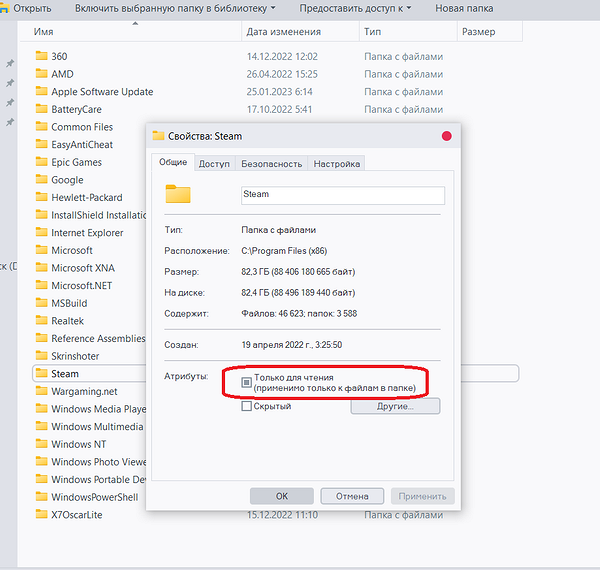
В обозначенном пункте не должна стоять галочка. Уберите чекбокс, нажмите
«Применить» ➡️ «ОК».
2. Запускаем лаунчер Steam от имени администратора
Иногда случается сбой, когда Windows блокирует некоторые действия Стим, считая, что у пользователя недостаточно прав для выполнения этих процедур. Делается это 2 способами:
- Щелкаем по ярлыку Steam правой кнопкой мыши и выбираем пункт «Запуск от имени администратора».

- Бывает и так, что не появляется эта строчка при нажатии ПКМ на ярлык. Тогда, нажав правой кнопкой мыши по ярлыку, переходим в «Свойства», далее — пункт «Совместимость». Ставим галочку напротив строчки «Запускать эту программу от имени администратора». Жмем «Применить» ➡️ «ОК».
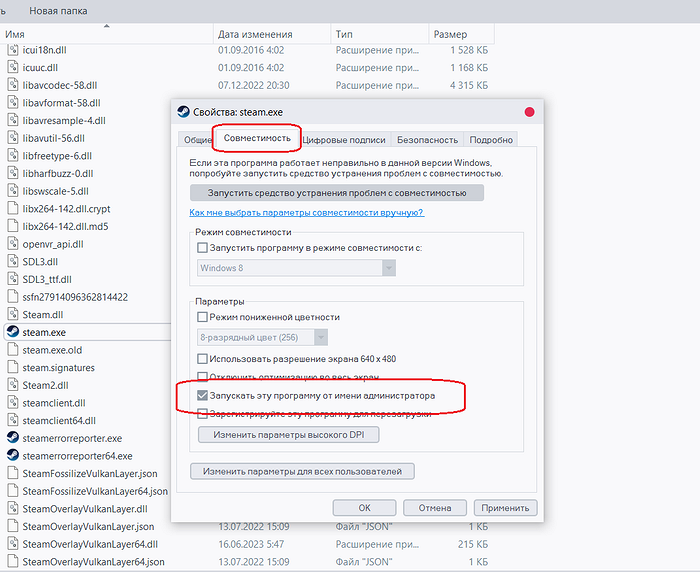
3. Удаляем поврежденные файлы
Если во время установки игры или при обновлении произошла ошибка записи на диск, то, возможно, в самой папке игры есть нерабочие данные, которые нужно удалить, чтобы клиент Steam загрузил их заново. Предположим, у вас не запускается CS:GO. Переходим в папку Steam, ищем раздел steamapps, далее — common, открываем папку с Counter Strike. Если вы увидели файлы, которые весят 0 Кбайт, то обратите внимание на их названия. Часто в самом начале будет написано failed. Что и гласит о том, что данные повреждены. Удаляем их и перезапускаем Steam, а затем — саму игру. Лаунчер должен загрузить недостающие данные, а проблема — исчезнуть.
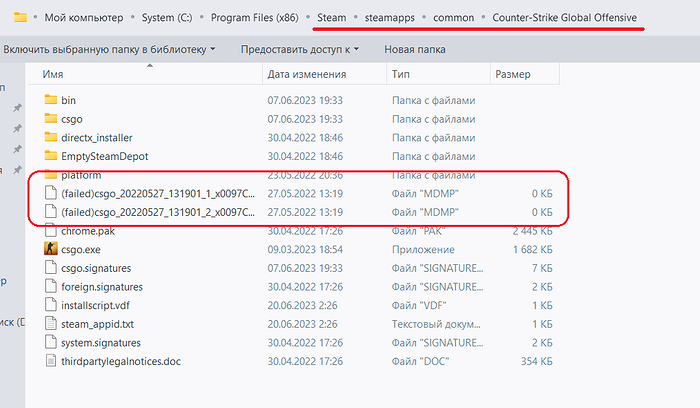
4. Проверяем целостность кэша
Самый эффективный способ устранить ошибки запуска игр в Steam — проверить целостность локальных данных. Делается это так:
- Запускаем Стим и переходим в «Библиотеку». Щелкаем правой кнопкой мыши по названию проекта, с которым возникли проблемы. Переходим в «Свойства».
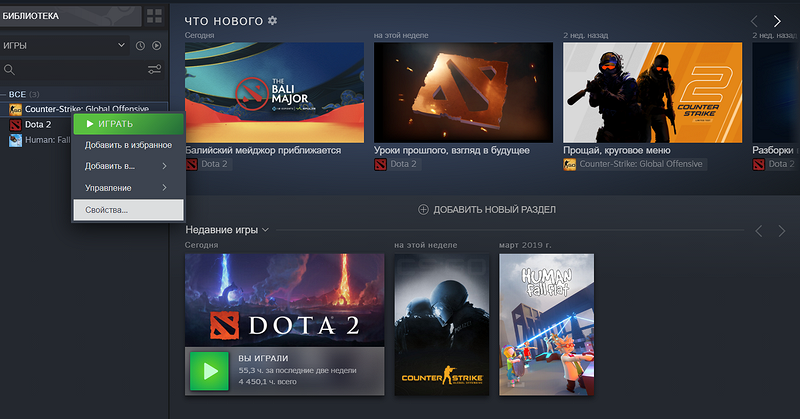
- Переходим в раздел «Установленные файлы», кликаем по «Проверить целостность файлов игры».
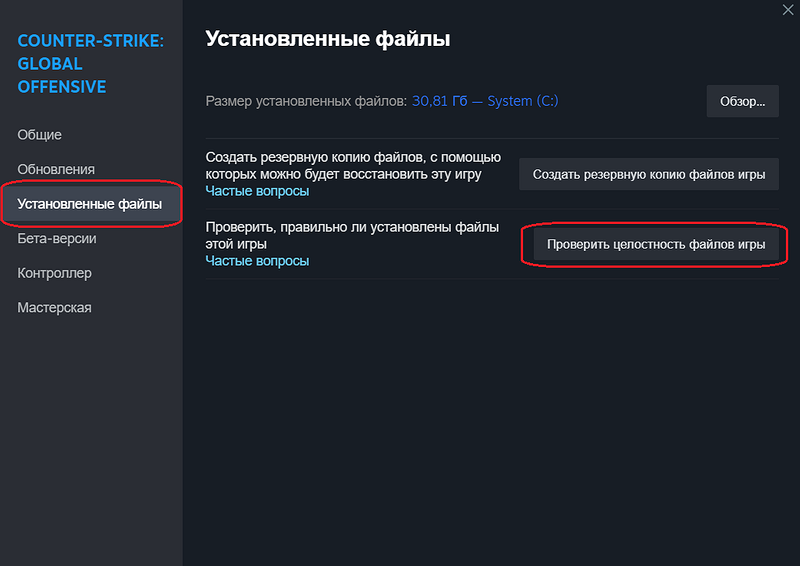
- Дождитесь окончания проверки. Если каких-то файлов будет недоставать, то клиент сообщит о их количестве. Они будут загружены при следующем запуске этой игры.
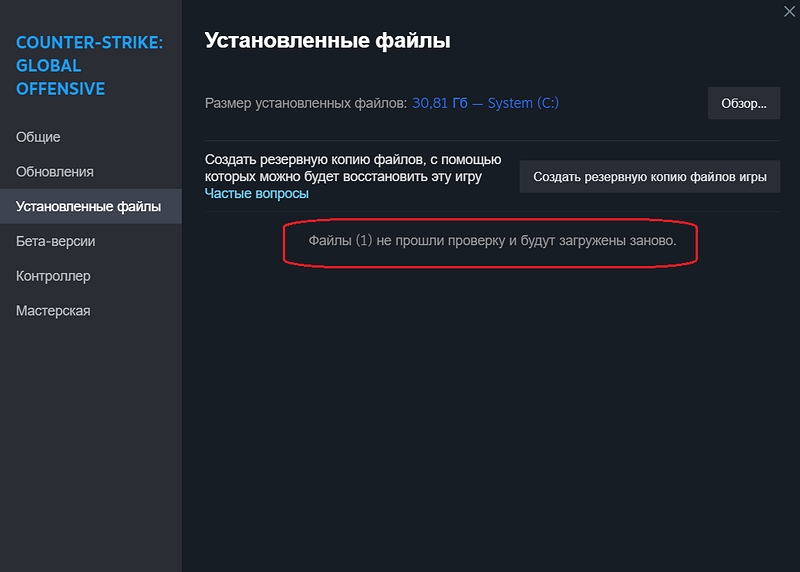
5. Чистим загрузочный кэш Steam
Бывает и так, что этот сбой возникает по причине того, что заполнено хранилище временных данных. Возникла ошибка записи на диск что делать?
- Открываем саму платформу и кликаем по значку Steam слева вверху, выбираем «Настройки».
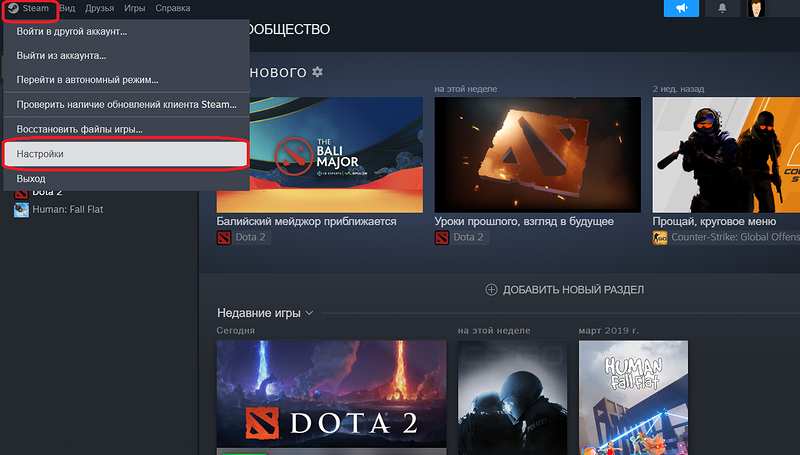
- Переходил в раздел «Загрузки», находим кнопку «Очистить кэш» и жмем по ней.
6. Проверяем диск на наличие ошибок
В Windows 10/11 это делается очень просто.
- Переходим в «Проводник» через панель управления или двойным кликом по ярлыку «Этот компьютер». Кликаем правой кнопкой мыши по разделу, на котором хранится папка Steam и открываем «Свойства». Переходим в раздел «Сервис». В подпункте «Проверка на наличе ошибок» жмем на кнопку «Проверить».
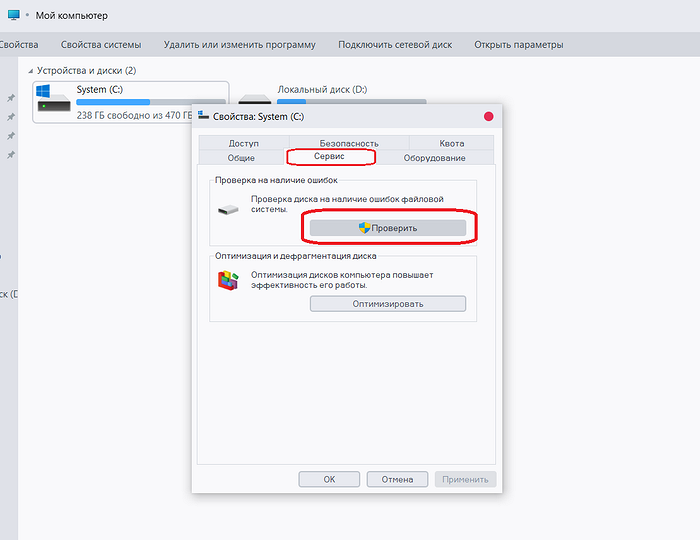
Очень часто система сама пишет, что проверка не требуется. Однако вы все равно можете запустить проверку. Что мы и рекомендуем сделать.
7. Отключаем антивирус или добавляем папку Steam в исключения
Вы можете остановить работу антивирусного ПО или добавить корневую папку Стим в исключения. Возможно, ваш помощник посчитал лаунчер опасным программным обеспечением и запретил ему доступ к хранилищу. Как это делается — зависит от конкретного антивируса. Найдите инструкцию, как добавлять в исключения на официальном сайте поставщика ПО.
8. Останавливаем работу брандмауэра
Нам надо узнать, поможет ли это решить проблему. Если отключение брандмауэра позволит без проблем запустить игру, то нужно будет добавить Steam в исключения. Делается это так:
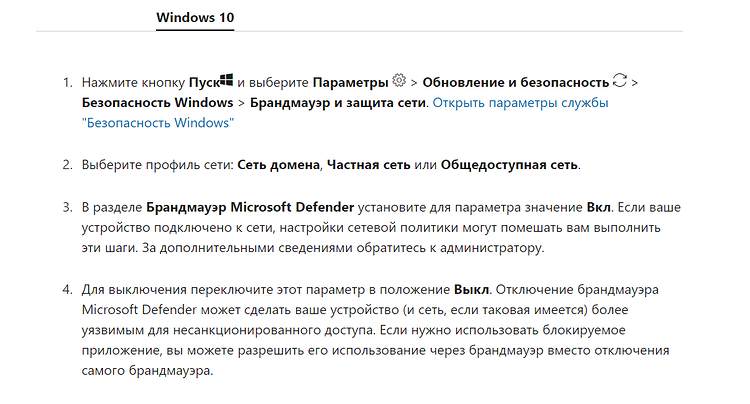
Теперь пробуем запустить игру, при запуске которой произошла ошибка записи на диск Steam. Если сработало, то добавляем Стим в исключения брандмауэра. Инструкция есть у нас на сайте — здесь. Или посмотрите на этот скриншот:
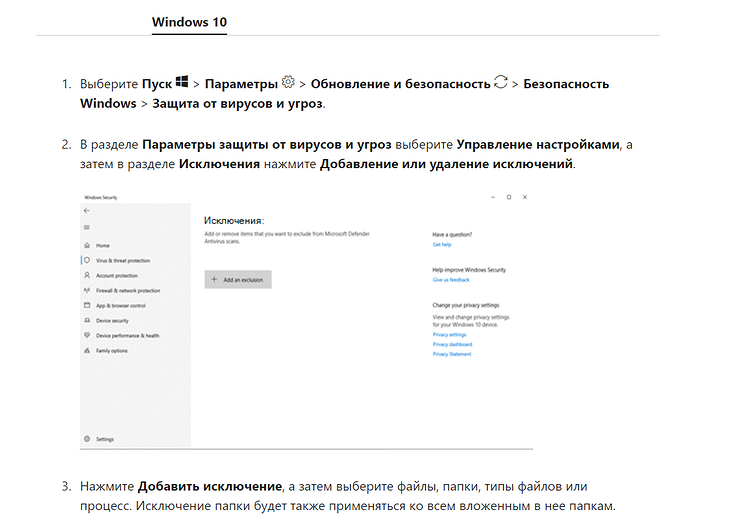
Таким образом мы оставим Windows защищенной, не выключая брандмауэр, а всего лишь избавим его от хлопот со Steam-приложениями.
9. Проверяем, нет ли в директории игры папок с названием кириллицей
Кириллица часто мешает программам найти путь к данным. Если ваша папка, в которой хранится Стим, называется по-русски «Игры», то переименуйте ее в Games. Как проверить, нет ли в директории папок, написанных на кириллице? Делается это так:
- Открываем диск, на котором записана папка Steam, переходим в раздел steamapps, далее — common. Открываем папку с проблемной игрой и смотрим на эту строку:
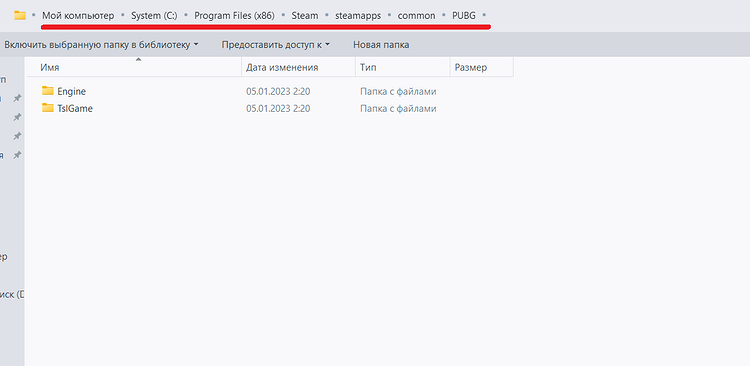
«Мой компьютер» может оставаться с таким названием — ничего страшного. Главное, чтобы после него шли папки с исключительно латинскими названиями. Если в директории обнаружились русские наименования, то рекомендуем поменять на латинские. Должно помочь.
10. Перемещаем папку Steam в другой раздел
Просто найдите корневую папку Стим, кликните по ней правой кнопкой мыши ==> «Вырезать» и «Вставить» в другом разделе. Предположим, с «Диска F» на «Диск D». Предварительно проверьте, хватает ли там свободного места. Если это поможет, то это значит, что ваш жесткий диск поврежден. Это лишь на время устранит неисправность.
Специалисты Steam — к вашим услугам
Если система все еще пишет «ошибка записи на диск», даже после завершения всех вышеописанных процедур, то вам поможет служба поддержки Стим. Как обратиться? В самом Steam сверху находим «Справка» — «Служба поддержки Steam».
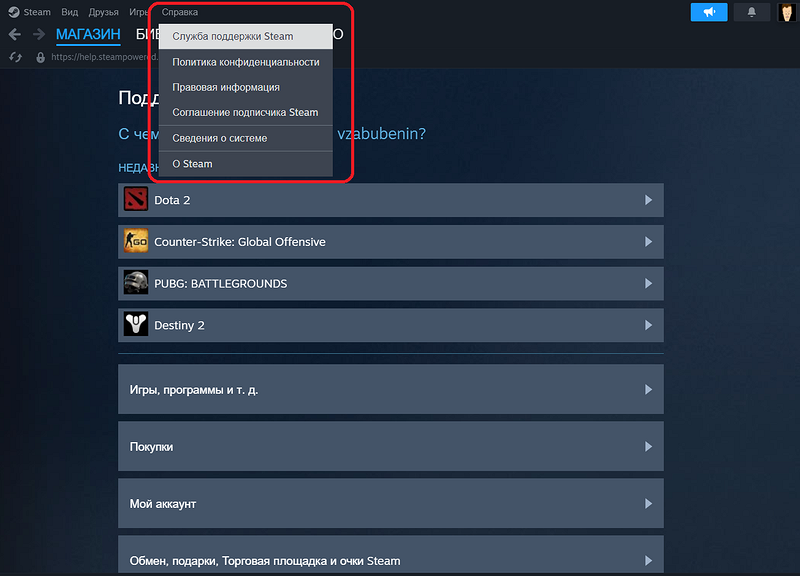
Далее следуйте инструкции и вы обязательно добьетесь решения своей проблемы.
Обычно, если возникает при обновлении или при установке ошибка записи на диск Steam, то ее удается решить всеми вышеописанными способами. Других вовсе не существует. Надеемся, мы смогли вам помочь.
Еще больше полезных советов — на нашем сайте:
- Как сбросить ноутбук до заводских настроек
- Выжимаем соки из ПК: разгон видеокарты
- Зачем в смартфонах используют камеры на 48/64/108 Мп, если они все равно снимают в 12 Мп
- Зачем снимать видео в 60 fps, если даже в кино обычно 24 fps
- Почему у топовых смартфонов такие маленькие аккумуляторы

Steam — одна из самых популярных игровых платформ в мире с огромной библиотекой игр. На этой платформе вы можете покупать, скачивать и играть в игры, которые вам нравятся.
Однако при загрузке желаемой игры вы можете столкнуться с ошибкой записи на диск. Это происходит при попытке загрузить новую игру или при попытке обновить существующую игру.
Появляется сообщение об ошибке: Произошла ошибка при установке «названия игры» (ошибка записи на диск). Эта ошибка является обычной, и вам не следует слишком беспокоиться по этому поводу.
Единственная проблема заключается в том, что существует множество причин, которые могут вызвать эту ошибку, и мы поговорим о них ниже.
Каковы причины ошибки диска
Ошибка записи на диск в Steam может возникнуть по ряду причин. Эта ошибка возникает, когда Steam не удается загрузить и сохранить игровые данные на диске компьютера во время обновления или новой установки. Ошибка может возникнуть из-за поврежденных файлов игры, если на диске включена защита от записи, или из-за поврежденного кэша загрузки.
Виновником ошибки может быть сторонний антивирус или брандмауэр, который может блокировать активные файлы для защиты лицензии игры. Иногда может возникнуть проблема с конфигурацией настроек клиента Steam.
Как видите, причин может быть много, но есть несколько универсальных способов решения этой проблемы, о которых мы расскажем ниже.
Самый простой и эффективный способ — перезагрузить Steam и ПК. В большинстве случаев большинство проблем можно устранить таким образом. После перезагрузки ПК попробуйте обновить или загрузить игру снова. Если это не сработает, вам могут помочь следующие методы.
Запустите Steam от имени администратора
Попробуйте запустить Stim с привилегиями администратора. Это даст дополнительные права и может решить множество странных проблем. Для запуска от имени администратора вам необходимо:
- Щелкните правой кнопкой мыши на значке Steam
- Выберите «Запуск от имени администратора»
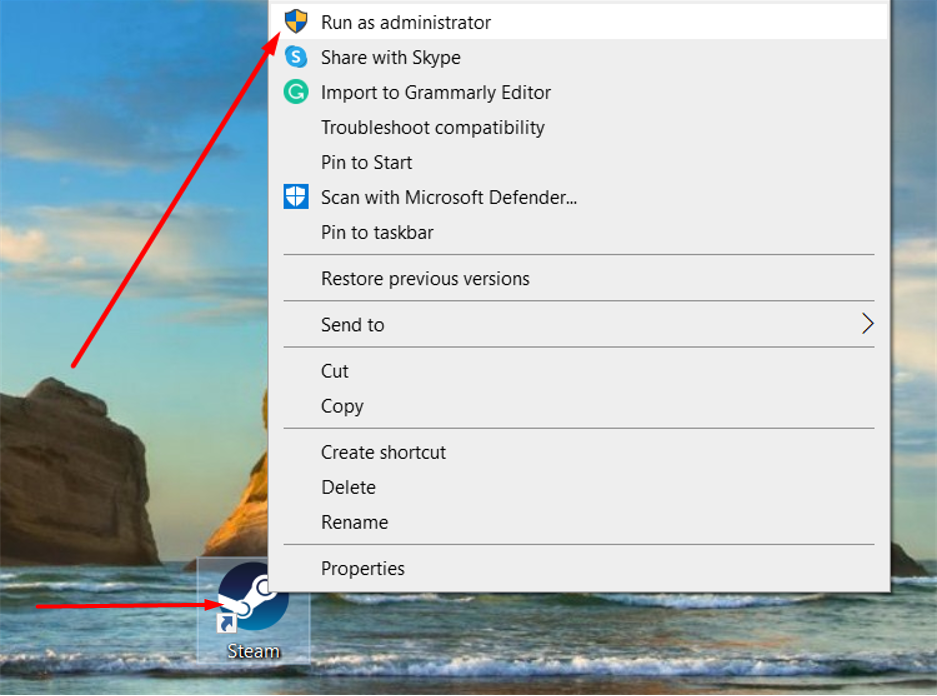
Как проверить целостность игровых файлов
Эта ошибка может быть вызвана повреждением файлов игры. В этом случае необходимо проверить целостность файлов игры в Steam. Для этого необходимо выполнить следующие действия:
- Запустите Steam и перейдите в библиотеку
- Щелкните правой кнопкой мыши игру, которая выдает ошибку записи на диск, и выберите «Свойства».
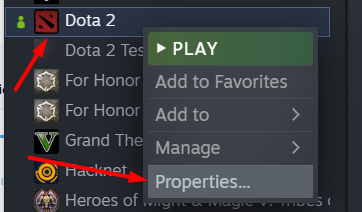
- Затем перейдите на вкладку «Локальные файлы» и нажмите «Проверить целостность файлов игры».
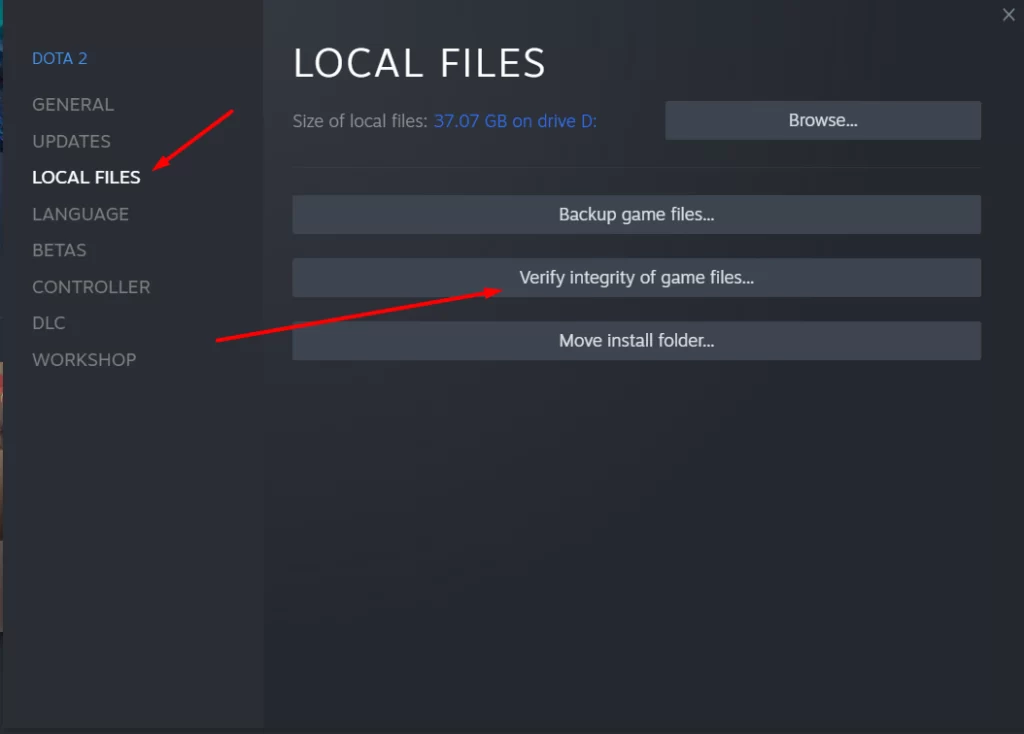
- После этого Steam начнет проверку файлов вашей игры, которая займет около 20 минут.
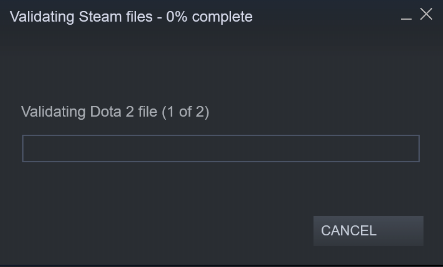
Как изменить регион для загрузки
Иногда эта ошибка вызвана конфликтом с регионом, и вы можете исправить ее, изменив свой регион в настройках Steam. Чтобы сделать это, вам необходимо:
- Нажмите на «Steam» в меню клиента в левом верхнем углу
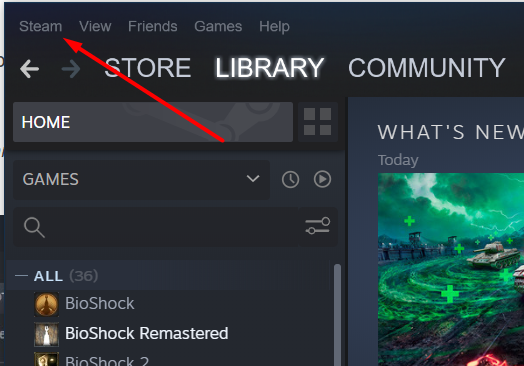
- Выберите «Настройки»
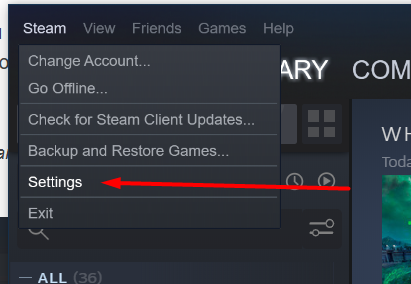
- Перейдите в раздел «Загрузки» и нажмите на «Загрузить регион».
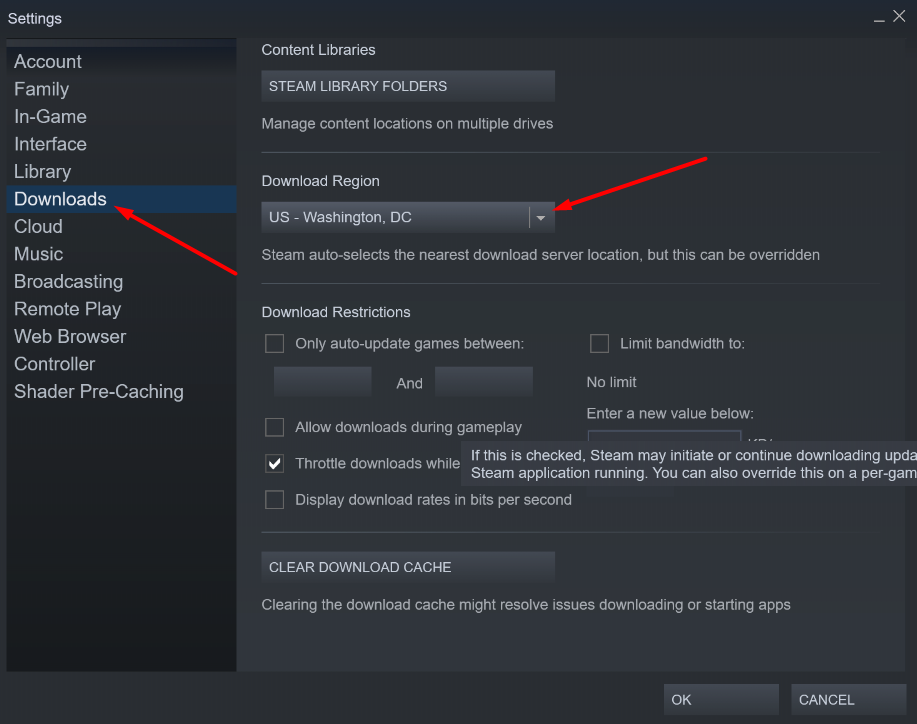
- Выберите любой другой регион загрузки, нажмите OK, а затем перезапустите клиент.
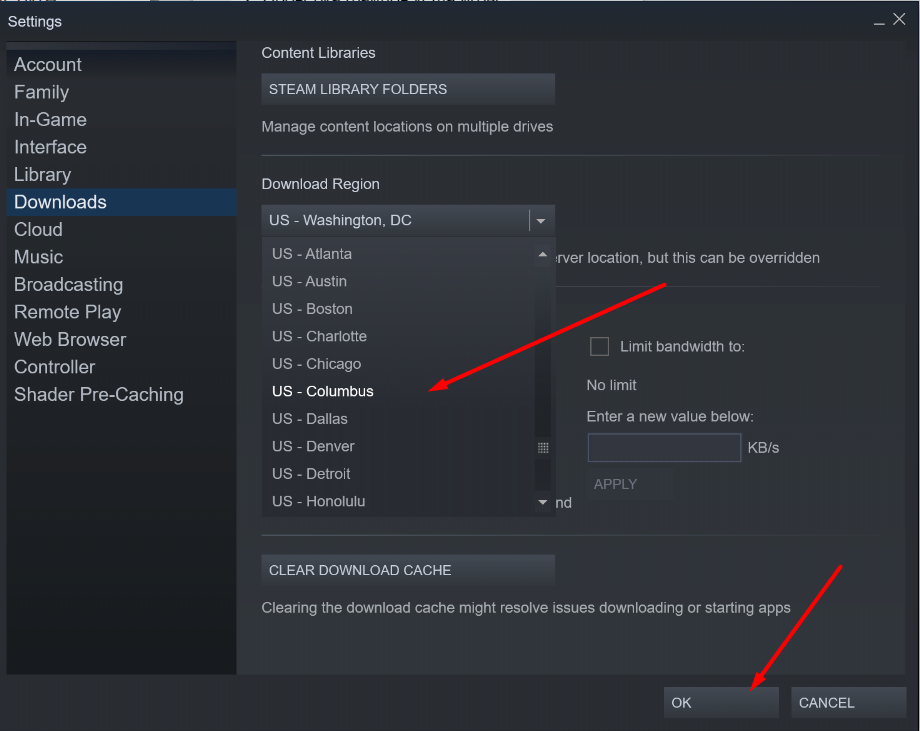
- Вы также можете очистить кэш загрузки, нажав на следующую кнопку
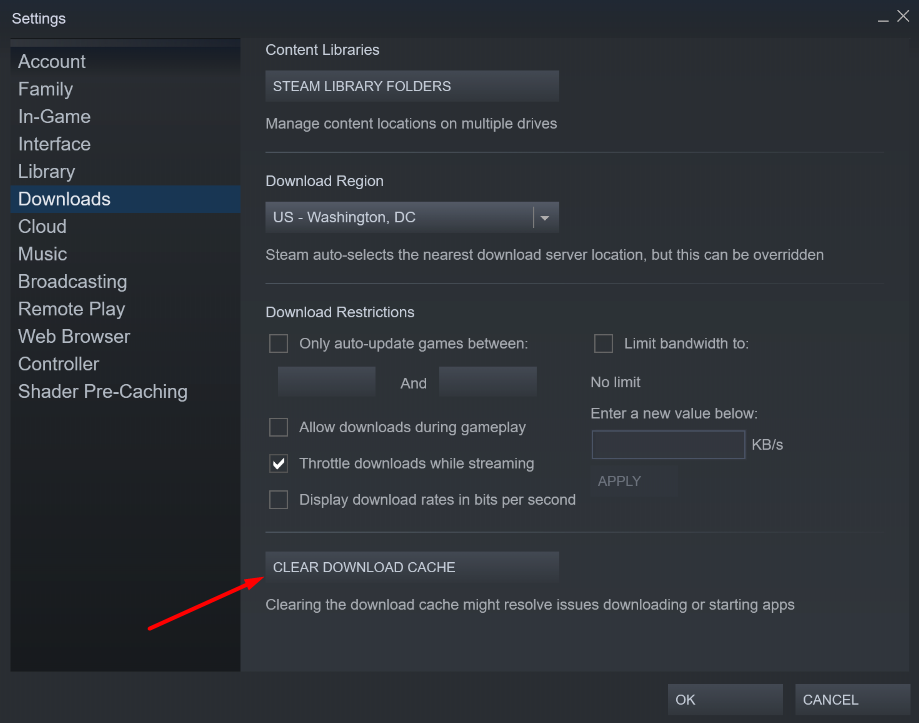
Как изменить безопасность папки для предотвращения этой ошибки
Настройка правил записи/чтения для папки Steam также может помочь. Чтобы изменить правила записи/чтения, необходимо:
- Щелкните правой кнопкой мыши папку Steam и выберите «Свойства». Внизу найдите колонку «Атрибуты» и снимите флажок «Только для чтения».
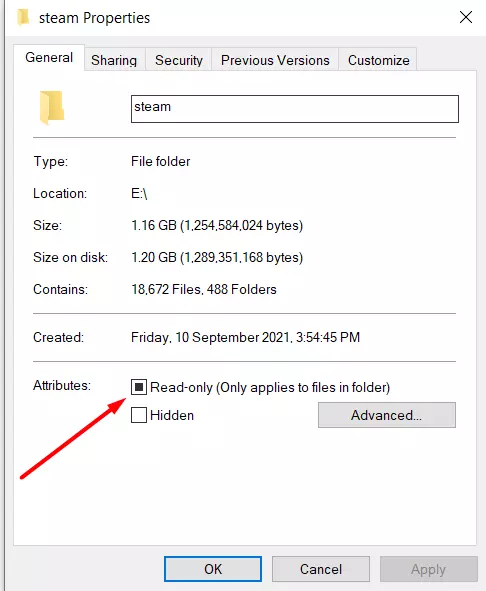
Как проверить отсутствующие и поврежденные файлы
Поврежденные и отсутствующие файлы также вызывают проблемы с записью на диск Steam. В связи с этим необходимо определить такие файлы и загрузить их снова. Для этого вам необходимо:
- Во-первых, вам нужно перейти в папку Steam и папку Log
- Найдите файл workshop_log.txt и откройте его
- В самом конце файла найдите ошибку вида AppiD с комментарием (Сбой записи на диск)
- Также будет указан путь к файлу, который не удалось записать
- Перейдите по этому пути и удалите файл
Как проверить диск, на котором установлен Steam
Поврежденные сектора на диске могут не позволить записать информацию, что приведет к сбою записи на диск при установке игры в Steam. По умолчанию это диск C:, в моем случае это диск D. Чтобы проверить диск, необходимо:
- Щелкните правой кнопкой мыши на локальном диске, на котором установлена игра Steam, и выберите «Свойства».
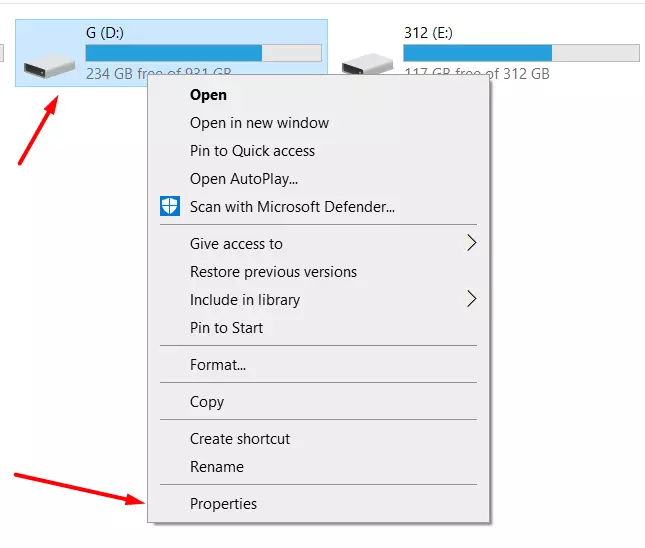
- Перейдите на панель инструментов и рядом с пунктом Проверка ошибок нажмите кнопку Проверить
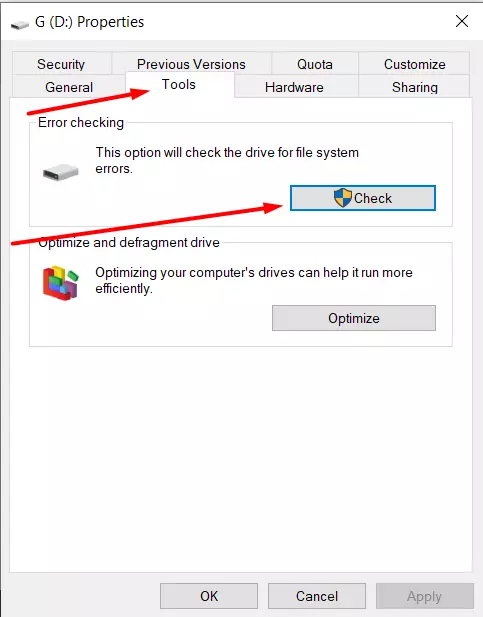
Если все вышеперечисленные способы не помогли вам, то, возможно, вам следует обратиться в службу поддержки Steam.











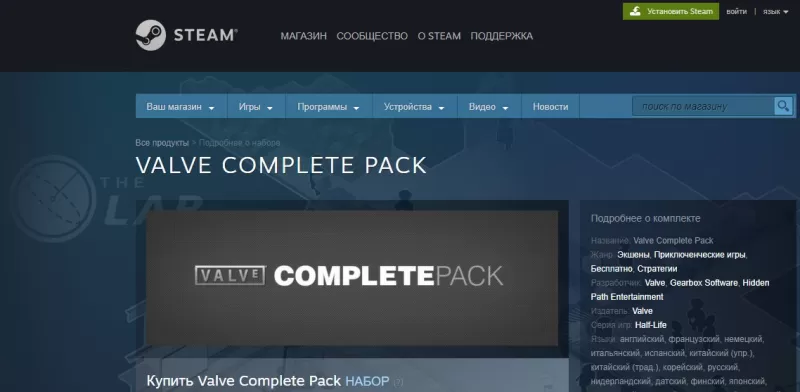

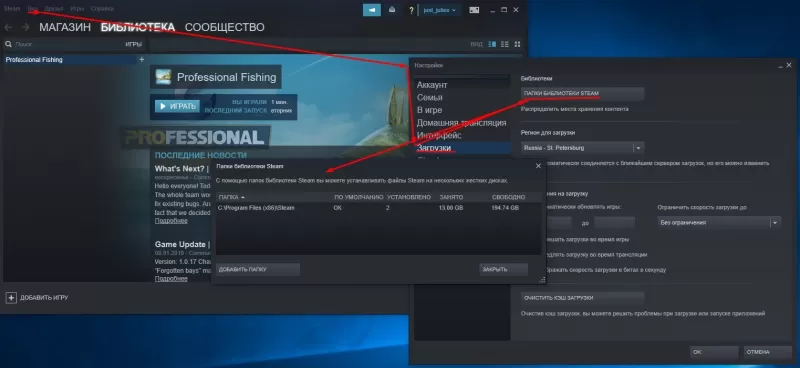
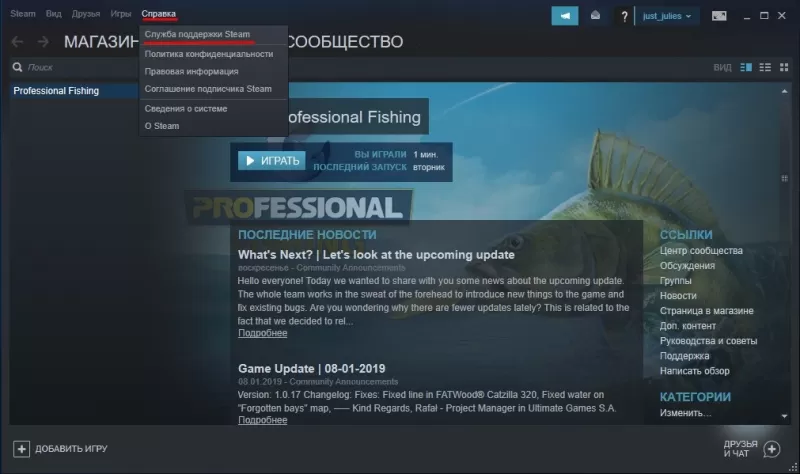
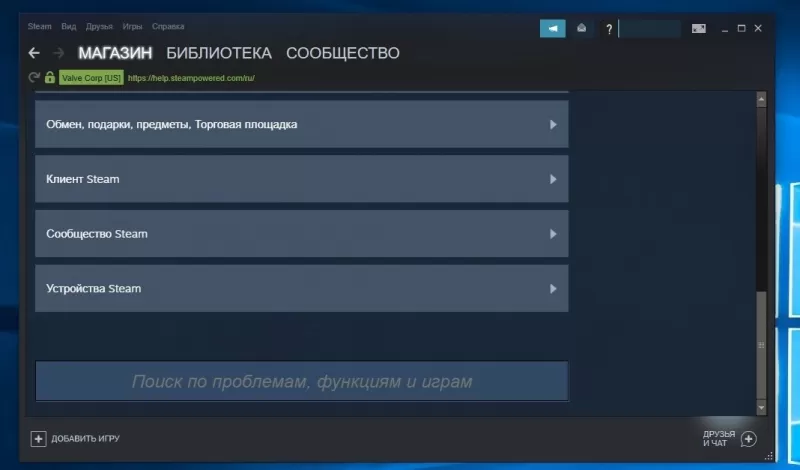
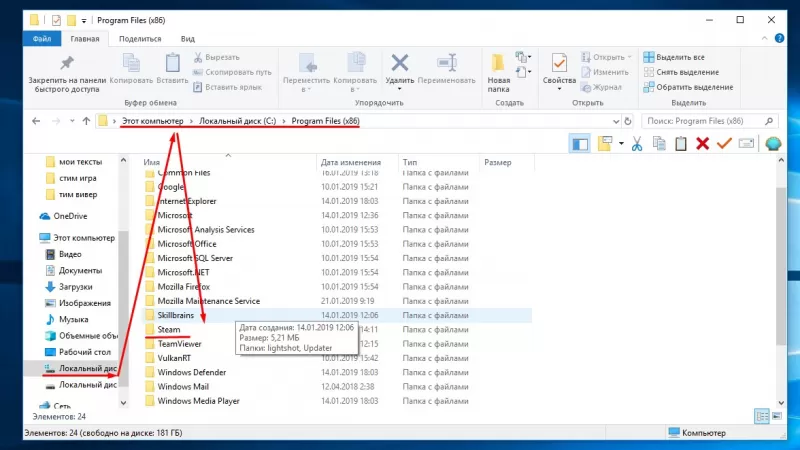
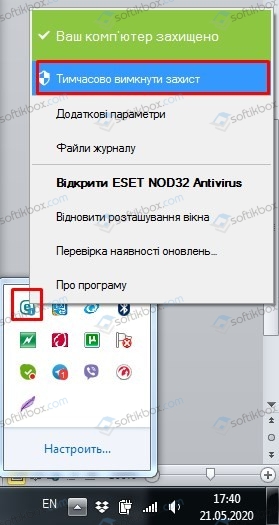
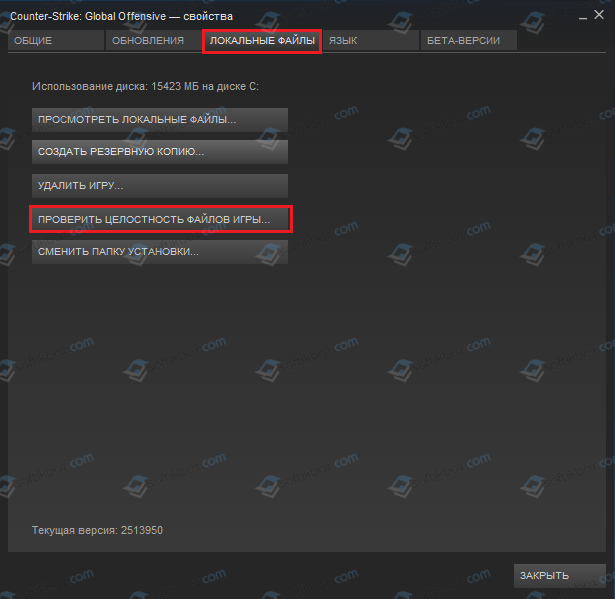
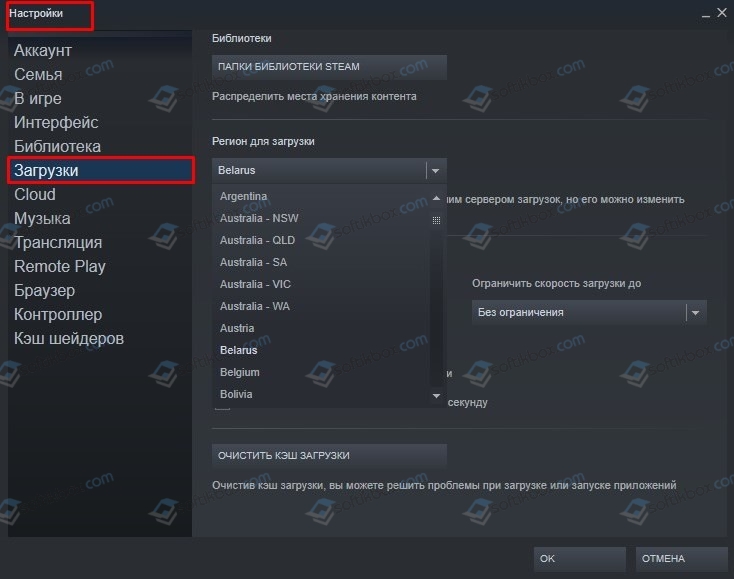
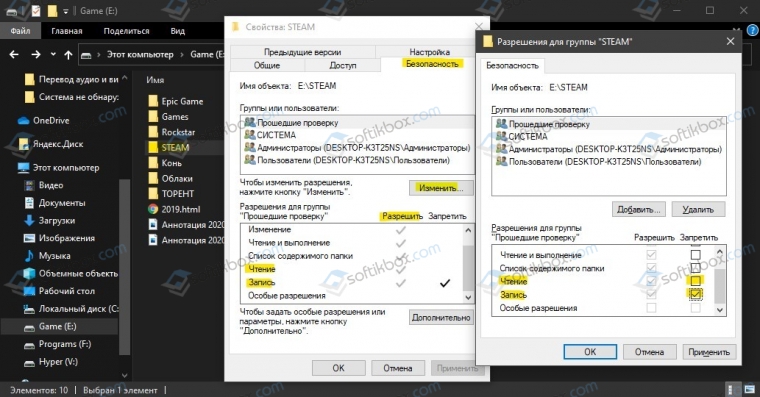
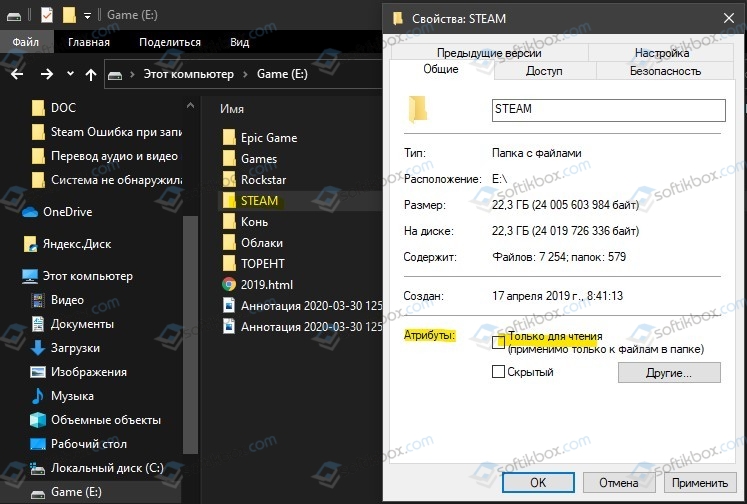
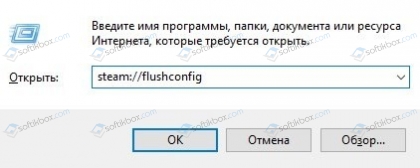
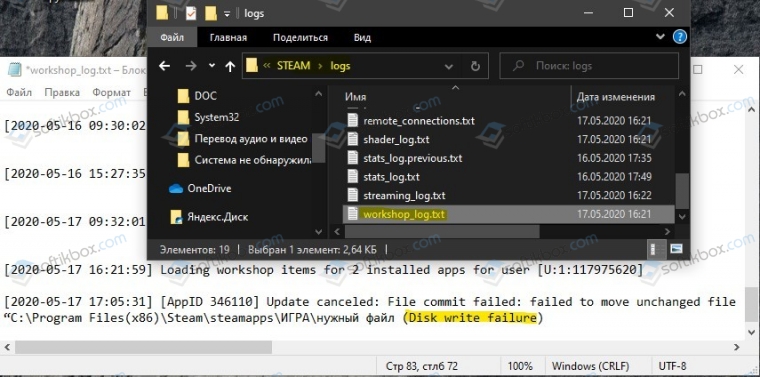
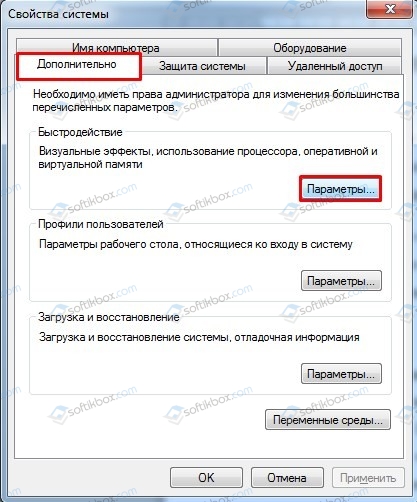
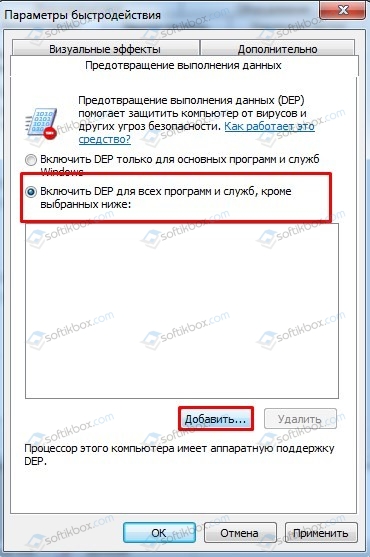


 Игры
Игры